Reviews
ASUS PCE-AC66 или клиентская карта для сети 802.11ac
Внешний вид и аппаратная платформа
Введение
Несмотря на то, что на сегодняшний день существует лишь черновик стандарта IEEE 802.11ac, производители сетевого оборудования предлагают пользователям продукты с поддержкой этого черновика. Мы уже протестировали беспроводные маршрутизаторы ASUS RT-AC66U и NETGEAR R6300, работающие на невиданных ранее скоростях в беспроводном сегменте (теоретически до 1300 Мбит/с), однако такие тесты нельзя было назвать полноценными, так как в них в качестве беспроводного клиента выступал один из маршрутизаторов. Сегодня в нашей сетевой лаборатории оказалась PCI-E карта ASUS PCE-AC66, позволяющая подключать стационарные компьютеры к беспроводной сети нового поколения.

Внешний вид и аппаратная платформа
Беспроводной сетевой адаптер ASUS PCE-AC66 представляет собой одну красную текстолитовую плату, габариты которой составляют 104х69х21 мм.

Вместе с самим устройством в коробке присутствуют внешние съёмные антенны и выносная база с магнитом для их более удобного размещения вблизи компьютера. Вторая планка позволяет устанавливать PCE-AC66 также и в низкопрофильные корпуса.

Модель ASUS PCE-AC66 построена на базе чипа Broadcom BCM4360KMLG, скрытого под массивным радиатором. Мы уже видели такой чип в маршрутизаторе NETGEAR R6300, а уход ASUS от использования активного охлаждения в устройстве устраняет дополнительную точку отказа – вентилятор.


Перейдём теперь к рассмотрению возможностей тестируемой беспроводной сетевой карты.
Утилиты
Вместе с сетевой картой поставляется компакт-диск с драйверами и утилитой для управления. Стоит отметить, что всё это также доступно для загрузки с веб-сайта производителя. Сразу после запуска утилита ASUS PCE-AC66 WLAN Control Center отображает список доступных сетей, а также основные параметры их работы. Если подключение к какой-либо беспроводной сети уже осуществлено, то будут отображены её SSID и текущая скорость подключения. К сожалению, утилита ASUS PCE-AC66 WLAN Control Center доступна только на английском языке.
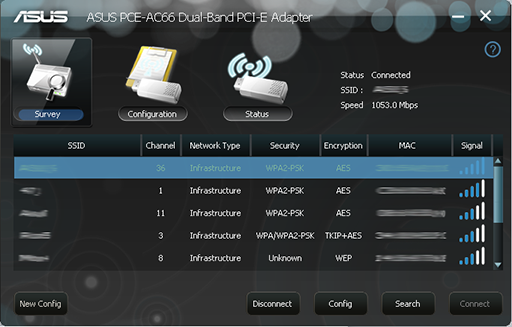
При подключении к защищённым сетям утилита потребует от пользователя ввести дополнительные данные.
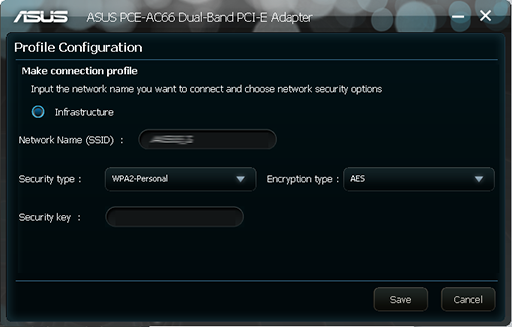
Кнопка Configuration позволяет задать мощность беспроводного передатчика.
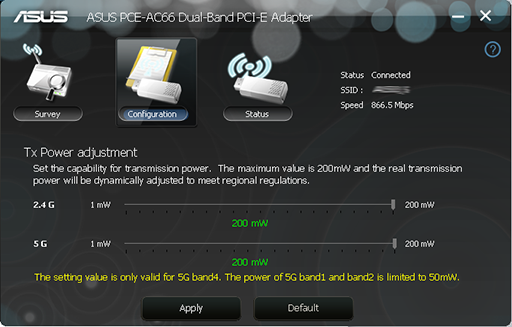
Кнопка Status предоставляет пользователю информацию об IP-параметрах беспроводной сети, к которой осуществлено подключение. Здесь же пользователь может их обновить, а также запустить проверку связности сети с помощью отправки ICMP эхо-запросов.
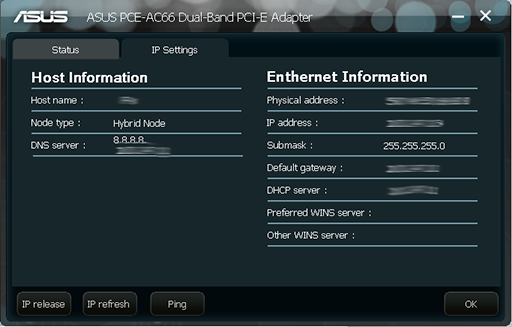
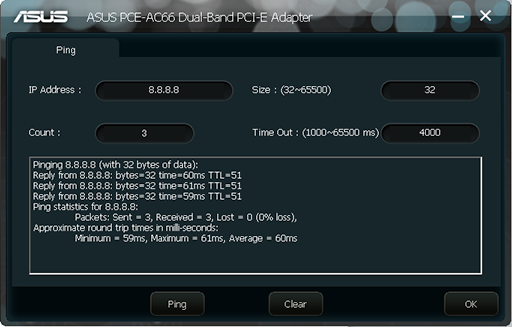
Дополнительные сведения о работе существующего беспроводного соединения собраны на вкладке Status.
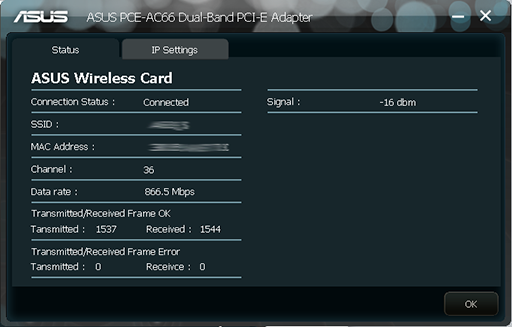
Справедливости ради стоит отметить, что пользователь может осуществлять настройку также с помощью стандартных средств операционной системы.
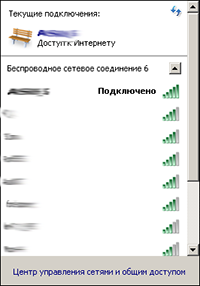

Перейдём теперь непосредственно к разделу тестирования.
Тестирование
Для измерения производительности мы использовали утилиту JPerf 2.0.2. Подключение производилось к беспроводному маршрутизатору ASUS RT-AC66U. Остальные параметры тестового стенда представлены в таблице ниже.
| Компонент | ПК | Ноутбук |
| Материнская плата | ASUS Maximus V Extreme | ASUS M60J |
| Процессор | Intel Core i7 3770K 3.5 ГГц | Intel Core i7 720QM 1.6 ГГц |
| Оперативная память | DDR3 PC3-10700 SEC 32 Гбайта | DDR3 PC3-10700 SEC 16 Гбайт |
| Сетевая карта | PCE-AC66U | Atheros AR8131 |
| Операционная система | Windows 7 x64 SP1 Rus | Windows 7 x64 SP1 Rus |
Сначала мы решили выяснить скорости работы устройства в сети 802.11n в обоих частотных диапазонах.
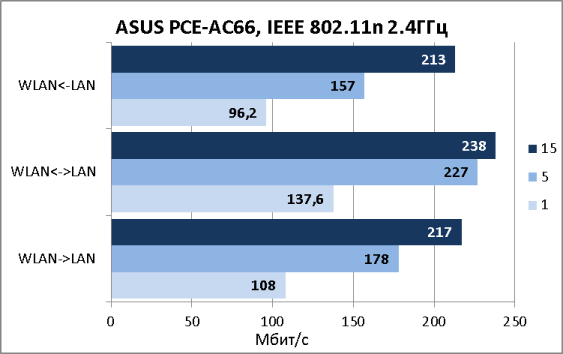

После чего перенастроили наши беспроводные устройства для работы с черновиком 802.11ac.
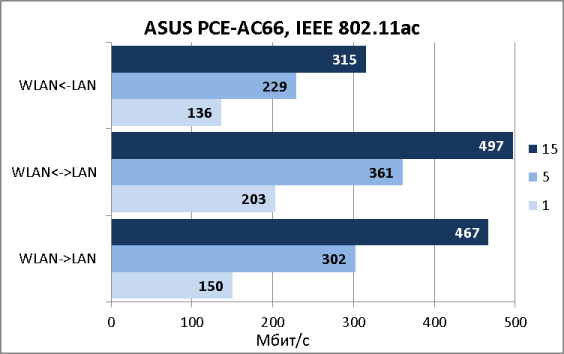
Полученные скорости в обоих случаях впечатляют. При работе с каналами шириной 80 МГц мы едва не перешагнули психологическую границу в 500 Мбит/с.
На этом мы завершаем необычно короткий раздел тестирования и переходим к подведению итогов.
Заключение
В целом мы остались довольны протестированным беспроводным сетевым адаптером ASUS PCE-AC66, однако это первая сетевая карта в нашей лаборатории, поддерживающая черновик стандарта IEEE 802.11ac, поэтому нам было не с чем сравнивать её возможности.
Сильные стороны устройства перечислены ниже:
- поддержка 802.11ac;
- наличие внешней базы для выноса антенн;
- возможность установки в низкопрофильные корпуса;
- пассивное охлаждение;
- поддержка Windows 8;
- высокие скорости передачи данных.
К сожалению, нельзя не упомянуть и о недостатках:
- утилита доступна только с английским интерфейсом;
- высокая цена.
На момент написания статьи средняя цена на ASUS PCE-AC66 в интернет-магазинах Москвы составляла 3100 рублей.
AC в массы, или NETGEAR R6300
Введение
Совсем недавно на наших страницах появился обзор беспроводного маршрутизатора с поддержкой IEEE 802.11ac от компании ASUS. Сегодня мы познакомим наших читателей с ещё одним беспроводным устройством – NETGEAR R6300 – также поддерживающим черновик стандарта 802.11ac.

Внешний вид и аппаратная платформа
Беспроводной маршрутизатор NETGEAR R6300 выполнен в чёрном пластиковом корпусе, габариты которого составляют 205х255х77 мм. Для своей работы устройство требует внешнего блока питания (в комплекте) со следующими характеристиками: 12В и 5А. Корпус спроектирован под вертикальное размещение на столе, крепление к стене не предусмотрено.
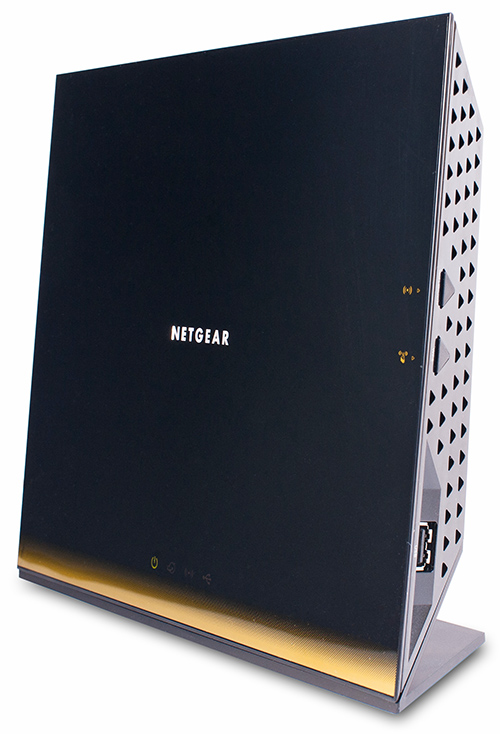

Лицевая панель глянцевая, на неё выведены световые индикаторы состояния устройства, беспроводной сети, подключения USB-клиентов и наличия доступа к интернет, а также светящееся название фирмы производителя.
Верхняя панель ничем особенным не примечательна, здесь помещена лишь вентиляционная решётка. Аналогичный вид имеет и одна из боковых сторон. На второй стороне расположены кнопки WPS и включения/выключения беспроводной сети, а также порт USB 2.0.


Днище представляет собой подставку, позволяющую поддерживать маршрутизатор в вертикальном положении.

На задней панели помещено объёмное название производителя, четыре LAN-порта и один WAN, утопленная кнопка Reset, разъём для подключения питания с кнопкой включения/выключения, а также один порт USB 2.0. Большую часть задней панели также занимает вентиляционная решётка.

Внутри R6300 представлен двумя основными синими текстолитовыми платами. Шесть небольших дополнительных платок выполняют функции антенн для обоих диапазонов.

Функции флеш-памяти выполняет чип Samsung K9F1G08U0D, объём которого составляет 128 Мбайт. За беспроводную сеть в режиме 802.11ac отвечает Broadcom BCM4360KMLG, тогда как поддержка 802.11n обеспечивается модулем Broadcom BCM4331KMLG. Микросхема Broadcom BCM53125SKMMLG выполняет функции коммутатора Gigabit Ethernet.


На этом мы завершаем рассмотрение аппаратной платформы маршрутизатора и переходим к его программной составляющей.
Обновление прошивки
Смена версий микропрограммного обеспечения производится с помощью пункта «Обновление маршрутизатора» группы «Администрирование» расширенного режима веб-интерфейса. Обновление может происходить в ручном и полуавтоматическом режимах. Для работы автоматического режима маршрутизатору требуется наличие подключения к глобальной сети, а пользователю необходимо нажать кнопку «Проверить», R6300 самостоятельно произведёт поиск новых версий прошивки на сайте производителя и предложит вариант обновления.
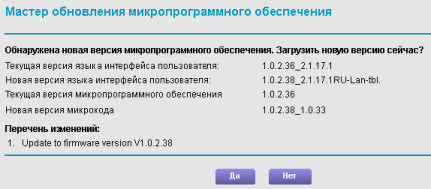
При отсутствии подключения к интернет, либо при необходимости обновления вручную, пользователю потребуется указать ранее скачанный файл с прошивкой и нажать кнопку «Загрузить». В принципе, обновление в ручном режиме не намного сложнее и требует лишь предварительно скачанной с сайта производителя прошивки.
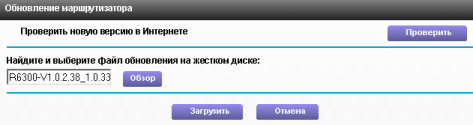
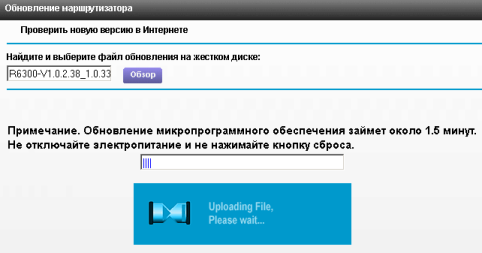

Весь процесс занимает не более двух минут (без учёта времени, необходимого на загрузку файла с прошивкой).
Обзор веб-интерфейса
Доступ к веб-интерфейсу устройства можно получить с помощью любого современного браузера, обратившись на адрес 192.168.1.1. Логин и пароль по умолчанию равны admin и password.

После ввода корректных учётных данных пользователь попадает на домашнюю страничку устройства, с которой он может перейти к разделам управления подключением к глобальной сети, настройки беспроводного сегмента, просмотреть подключенные устройства, а также установить правила родительского контроля. Веб-интерфейс устройства доступен на 23 языках. Кроме этого со стартовой странички (равно как и с любой другой) администратор может получить доступ к справочной информации.
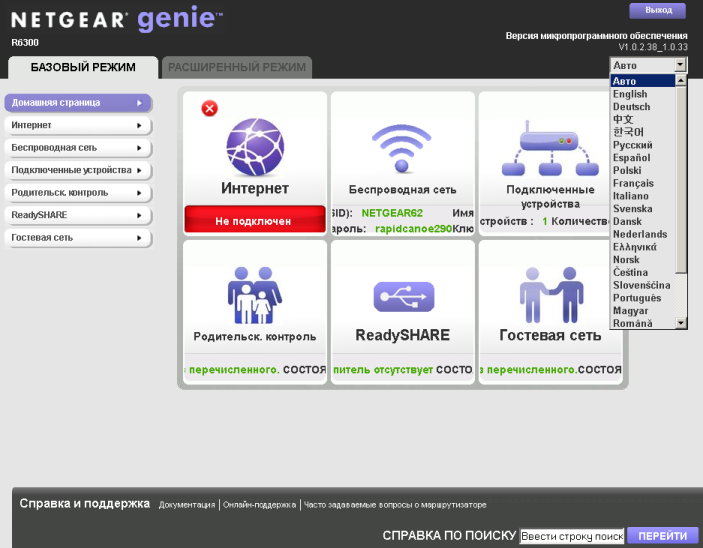
В данном обзоре мы решили не описывать подробно возможности веб-интерфейса, так как они во многом повторяют те, что мы уже видели ранее у модели WNDR4500. Однако на отличиях и просто интересных опциях мы всё же остановимся.
Веб-интерфейс беспроводного маршрутизатора NETGEAR R6300 имеет два режима настройки: базовый и расширенный. Пункт «Беспроводная сеть» базового режима позволяет выбрать регион использования R6300, разрешить работу устройства в диапазоне 2.4 ГГц и 5 ГГц, указать имя сети и ключ для каждого из диапазонов, выбрать номер беспроводного канала, а также максимальную скорость. Выбор региона влияет на доступные беспроводные каналы. Выбор режима работы беспроводной сети «До 1300 Мбит/с» в диапазоне 5 ГГц позволяет включить поддержку черновика стандарта IEEE 802.11ac.
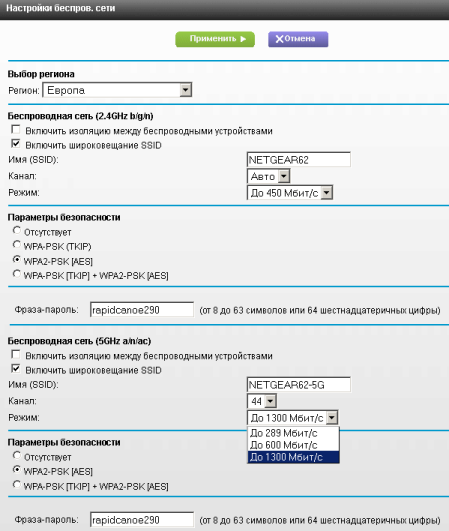
Пункт «ReadySHARE» позволяет управлять доступом к подключенным через USB устройствам. Подключение удалённого принтера к системе может быть произведено также с помощью специализированной утилиты ReadySharePrinter (NETGEAR USB Control Center).
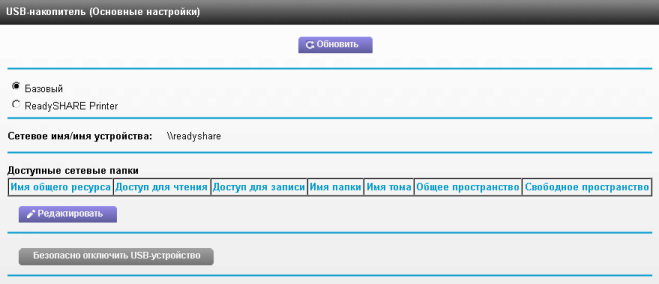
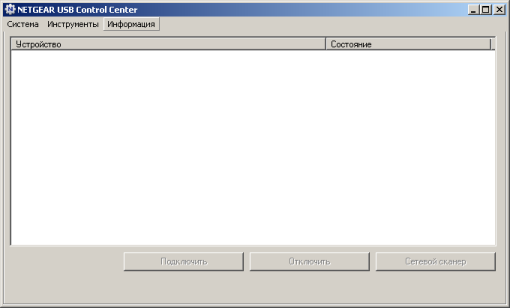
В каждом из беспроводных диапазонов администратор может создать гостевую сеть. Соответствующая настройка доступна в пункте «Гостевая сеть».
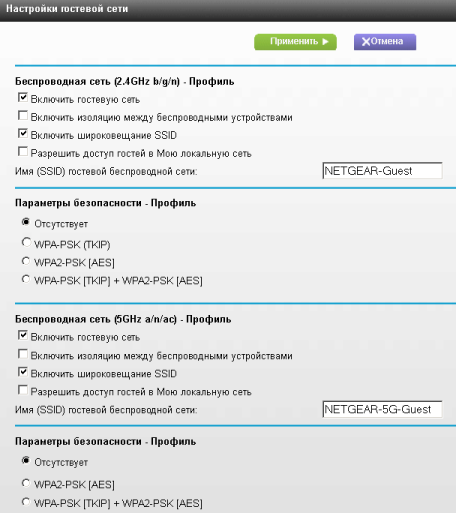
Параметры работы беспроводной сети и WAN-порта представлены на домашней страничке расширенного режима. Также здесь размещена краткая информация об устройстве.
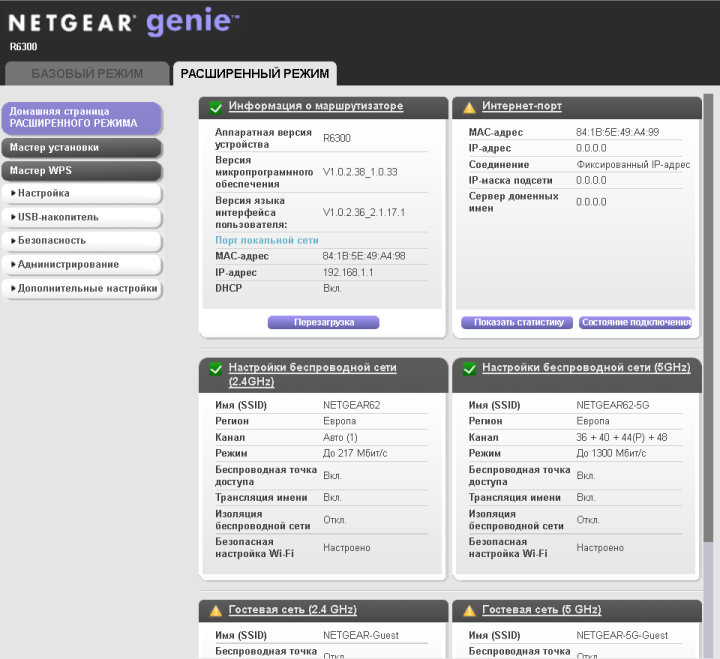
Эта же информация доступна в пункте «Состояние маршрутизатора» группы «Администрирование» расширенного режима.
NETGEAR R6300 может выполнять функции беспроводного ретранслятора, соответствующая настройка доступна в пункте «Беспроводная ретрансляция» группы «Дополнительные настройки».
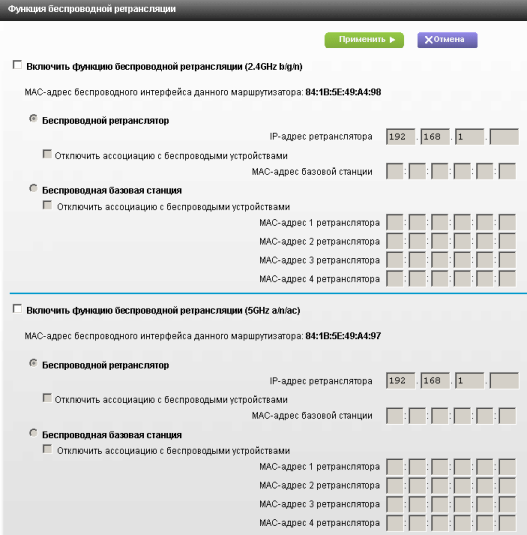
Пункт «UPnP» той же группы предоставляет сведения об открытых с помощью протокола UPnP портах.
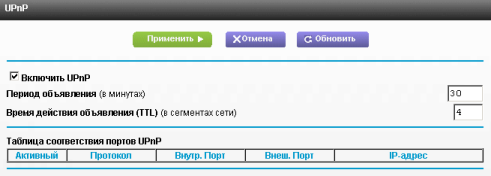
Для настройки протокола IPv6 необходимо обратиться к одноимённому пункту.
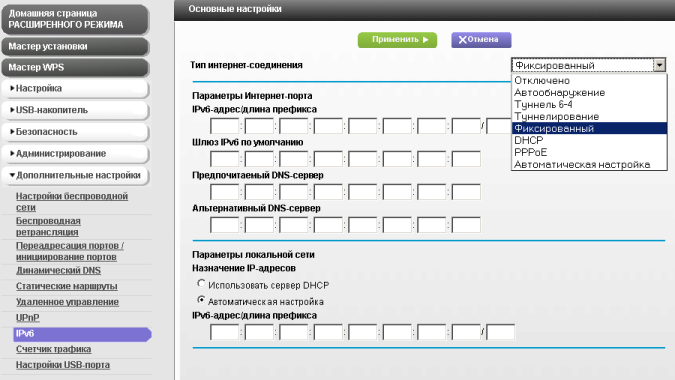
NETGEAR R6300 позволяет подсчитывать и ограничивать объём получаемых из глобальной сети данных, соответствующая настройка доступна в пункте «Счетчик трафика».
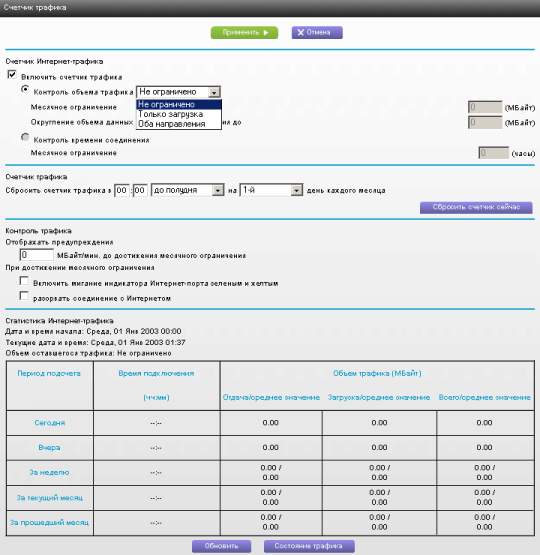
При необходимости ограничения списка USB-устройств, подключение которых разрешено, администратору необходимо обратиться к пункту «Настройки USB-порта».

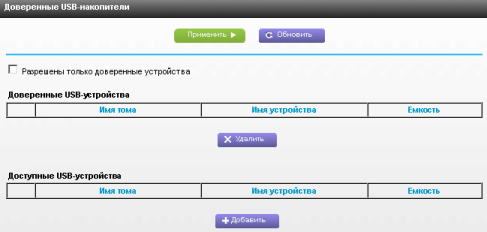
В заключении хотелось бы отметить, что управление устройством возможно не только с помощью веб-интерфейса, но также и с использованием специализированного приложения NETGEAR Genie, доступного как для обычных, так и для мобильных платформ.
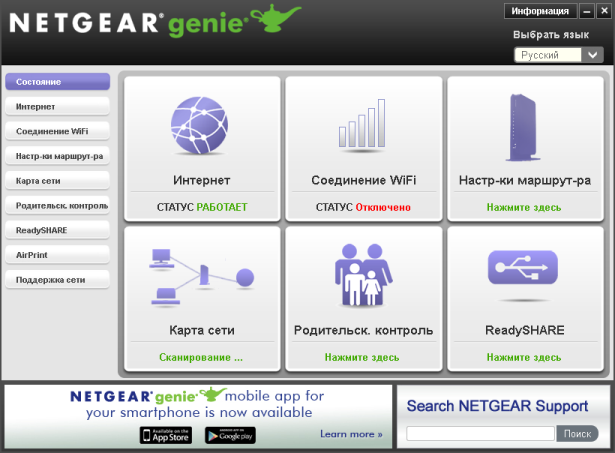
На этом мы завершаем беглое рассмотрение возможностей веб-интерфейса беспроводного маршрутизатора NETGEAR R6300 и переходим непосредственно к разделу тестирования.
Тестирование
Первым традиционным тестом, с которого мы начинаем данный раздел, является установления времени загрузки устройства, под которым мы понимаем интервал времени, прошедший с момента подачи питания до получения первого эхо-ответа по протоколу ICMP. NETGEAR R6300 загружается за 67 секунд. Мы считаем это приемлемым результатом.
Вторым тестом, который мы обычно проводим с помощью сканера сетевой безопасности Positive Technologies XSpider 7.7 (Demo build 3100), является установление защищённости устройства. Всего было обнаружено девять открытых портов: TCP-23 (Telnet), TCP-53 (DNS), TCP-80 (Заблокирован), TCP-443 (SSL), TCP-5000 (Заблокирован), TCP-5916 (unknown), TCP-8200 (HTTP), TCP-20005 (unknown) и TCP-33344 (unknown). Наиболее интересные из обнаруженных данных представлены ниже.
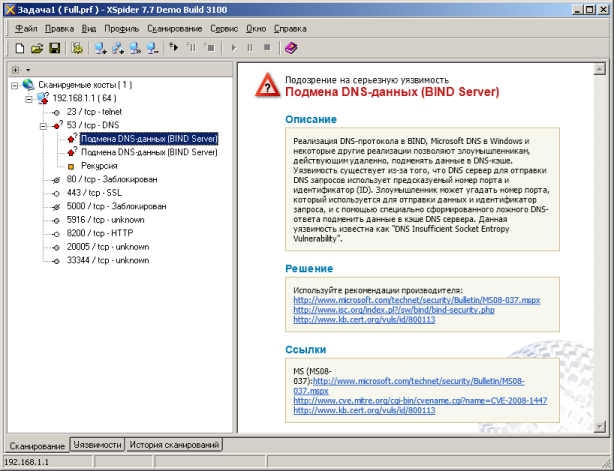
Теперь мы переходим, пожалуй, к самой интересной части данного раздела – тестированию производительности, но прежде хотелось бы упомянуть основные параметры тестового стенда. Все измерения производились с помощью утилит JPerf 2.0.2 и Intel NASPT 1.7.1.
| Компонент | ПК | Ноутбук |
| Материнская плата | ASUS Maximus V Extreme | ASUS M60J |
| Процессор | Intel Core i7 3770K 3.5 ГГц | Intel Core i7 720QM 1.6 ГГц |
| Оперативная память | DDR3 PC3-10700 SEC 32 Гбайта | DDR3 PC3-10700 SEC 16 Гбайт |
| Сетевая карта |
Intel Gigabit CT Desktop Adapter |
Atheros AR8131 ASUS RT-AC66U |
| Операционная система | Windows 7 x64 SP1 Rus | Windows 7 x64 SP1 Rus |
Сначала мы решили проверить скорость маршрутизации с использованием NAT в проводном сегменте. На представленной ниже диаграмме отображены скорости передачи данных для одного, пяти и пятнадцати одновременных TCP-соединений.
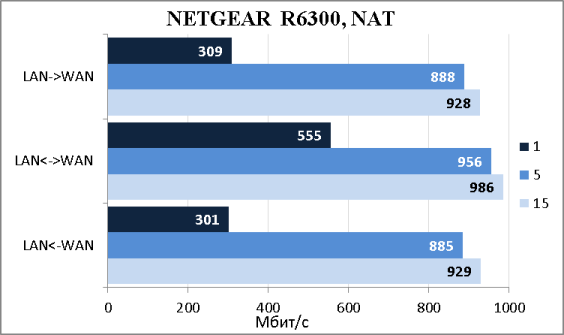
NETGEAR R6300 поддерживает подключения к провайдеру с помощью PPTP. Так как шифрование для туннелей не поддерживается, мы измерили скорости передачи данных только для нешифрованных туннелей.
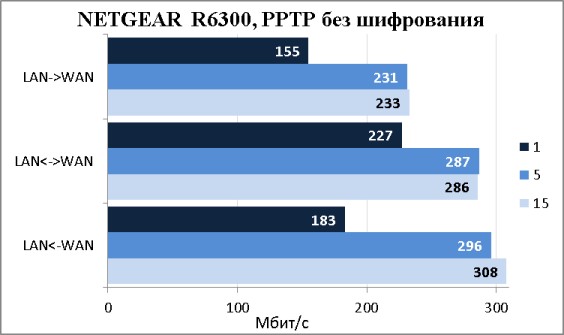
Не могли мы обойти стороной и поддержку маршрутизатором протокола IPv6. К сожалению, нам так и не удалось установить подключение из глобальной сети в локальную с использованием IPv6, надеемся, такая возможность будет добавлена производителями в следующих версиях прошивок.
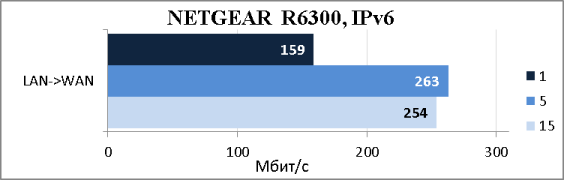
Наличие двух портов USB 2.0 позволяет подключать к тестируемому беспроводному маршрутизатору внешние жёсткие диски. Мы подключили наш USB-накопитель Transcend StoreJet 25M3 объёмом 750 Гбайт и измерили скорости доступа к данным, расположенным на нём.
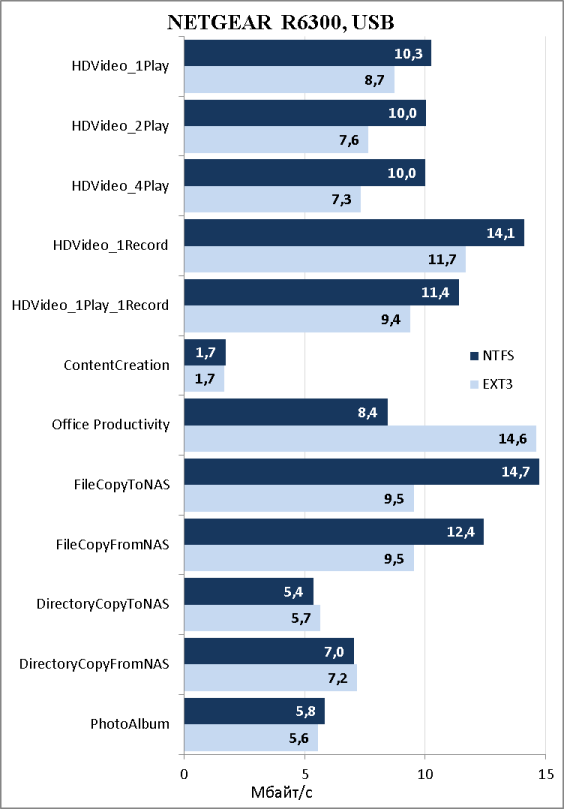
Производительность NETGEAR R6300 при работе в беспроводной сети Wi-Fi стандарта 802.11n для обоих частотных диапазонов представлена на диаграммах ниже.
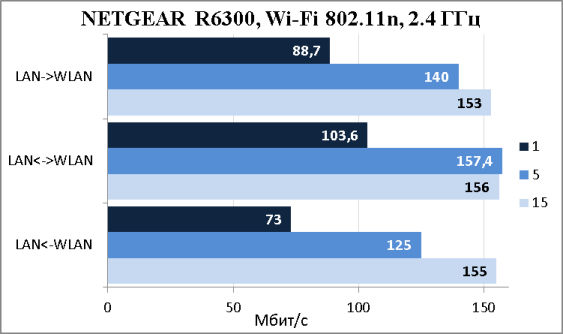
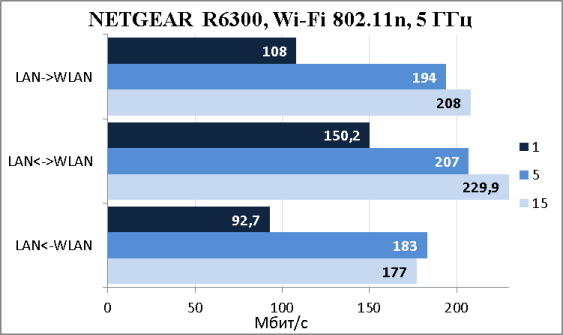
Также мы измерили скорости передачи данных в беспроводном сегменте при использовании черновика стандарта IEEE 802.11ac. На графике ниже видно, что доступные пользователям скорости в режиме 802.11ac вдвое выше тех, что доступны при использовании беспроводного стандарта предыдущего поколения – 802.11n.
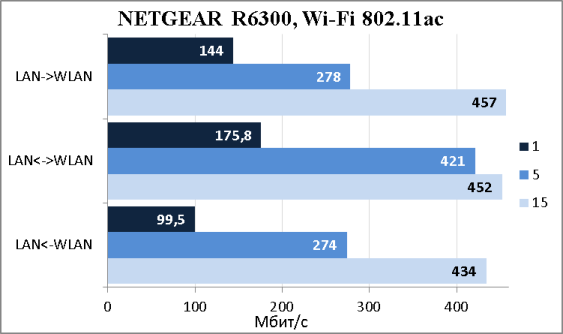
На этом мы завершаем раздел тестирования и переходим к подведению итогов.
Заключение
В целом мы остались довольны протестированным беспроводным маршрутизатором NETGEAR R6300. Поддержка черновика новейшего стандарта IEEE 802.11ac позволяет поднять скорости передачи данных в беспроводном сегменте до невиданных ранее высот – около половины гигабита в секунду. Справедливости ради стоит отметить, что пока в широкой продаже отсутствуют клиентские сетевые адаптеры с поддержкой данного стандарта, однако, как нас заверили производители, они станут доступными в самое ближайшее время.
Сильные стороны беспроводного маршрутизатора NETGEAR R6300 перечислены ниже.
- Поддержка двух беспроводных диапазонов.
- Наличие счётчика потреблённого трафика.
- Высокие скорости маршрутизации.
- Поддержка черновика стандарта IEEE 802.11ac.
- Возможность блокировки не доверенных USB-устройств.
- Хорошие скорости передачи данных при работе с PPTP.
- Поддержка IPv6.
- Возможность управления не только через веб-интерфейс, но и с помощью мобильных приложений.
- Отличные скорости передачи данных в беспроводном сегменте.
К сожалению, мы не можем не сказать и о недостатках устройства.
- Отсутствие часового пояса для Москвы.
- Невозможность отключения NAT.
- Отсутствие поддержки шифрования для PPTP.
- Высокая цена.
На момент написания статьи средняя цена на беспроводной маршрутизатор NETGEAR R6300 в интернет-магазинах Москвы составляла 7500 рублей.
Как нам стало известно, первый беспроводной сетевой адаптер NETGEAR с поддержкой черновика стандарта IEEE 802.11ac - А6200-100PES - появится в продаже в России в конце марта 2013 года.
Dune HD TV-303D
Введение
Не успело в нашей сетевой лаборатории затихнуть обсуждение приставки Dune HD TV-301W, как в наше распоряжение попала новая модель – TV-303D, предназначенная для замены протестированной нами ранее. Среди преимуществ TV-303D можно отметить обновлённую аппаратную платформу, а также поддержку форматов Blue-Ray 3D. Но обо всём по порядку!

Внешний вид и аппаратная платформа
Внешний вид тестируемого устройства очень сильно напоминает нам предыдущую модель: чёрный корпус со скруглёнными углами из пластика и металла с габаритами (без учёта антенны) 169х135х38 мм. Для питания используется внешний источник постоянного тока со сменными вилками и следующими характеристиками: 12В и 1.5А.


Лицевая панель несёт на себе название модели и производителя, световой индикатор состояния устройства, а также приёмник ИК-сигналов.

На задней панели плеера располагаются следующие интерфейсы: USB 3.0 для подключения к ПК, USB 2.0 для подключения внешнего накопителя, оптический цифровой аудиовыход, разъём для подключения внешней антенны Wi-Fi, аудио-видео выход (mini-jack), порт HDMI 1.4, разъём для подключения удлинителя ИК приёмника, компонентный выход (Y/Pb/Pr), Gigabit Ethernet, разъём для подключения внешнего источника питания с выключателем.

Не все порты собраны на задней поверхности TV-303D: на одной из его боковых стенок размещён порт USB 2.0 и слот для карт памяти SD.

Вторая боковая стенка несёт на себе отсек для установки внутреннего жёсткого диска 2.5”.


На днище устройства располагаются четыре круглые резиновые ножки и наклейка с краткой информацией о модели.

Заглянем теперь внутрь проигрывателя.


Dune HD TV-303D выполнена на базе процессора Sigma Design SMP8672A30-CBE3, блок-схема которого представлена ниже.
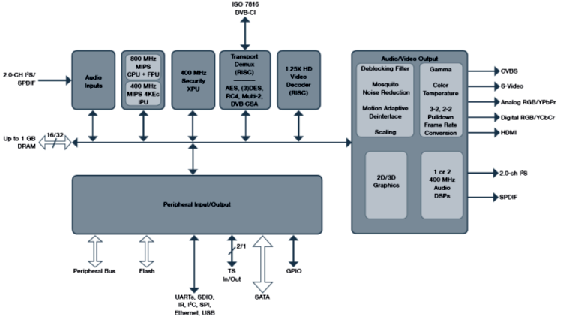
Оперативная память представлена четырьмя модулями Nanya NT5TU128M8GE, объём каждого составляет 128 Мбайт, таким образом приставка имеет на борту 512 Мбайт оперативной памяти. Samsung K9F2G08U0C с объёмом 256 Мбайт выполняет функции флеш-памяти. В качестве контроллера SATA-USB использован чип JMicron JMS551. Поддержку проводной сети обеспечивает чип Atheros AR8035, блок-схема которого представлена ниже.
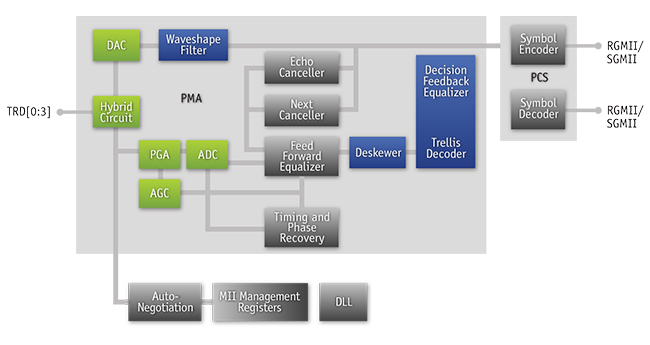
В Dune HD TV-303D использован беспроводной чип Realtek RTL8188CUS.
На этом мы завершаем изучение программной составляющей Dune HD TV-303D и переходим к рассмотрению его программной части.
Обновление прошивки и управление плагинами
Обновление микропрограммного обеспечения может быть произведено в ручном или автоматическом режимах. В первом случае пользователю требуется самостоятельно скачать файл-образ с сайта производителя, поместить его на внутренний жёсткий диск или внешний USB-накопитель и запустить его. Для смены прошивки в автоматическом режиме необходимо обратиться к пункту Настройки-Прочее-Обновление прошивки. Dune HD TV-303D может самостоятельно скачивать всё необходимое и производить обновление без участия пользователя.

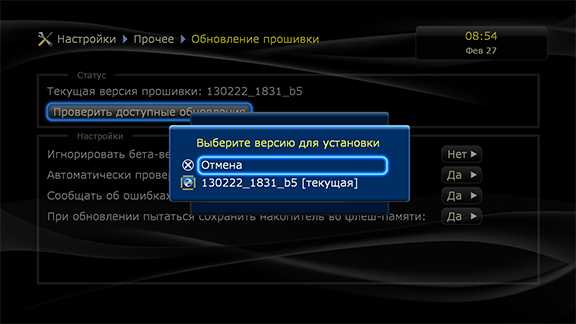
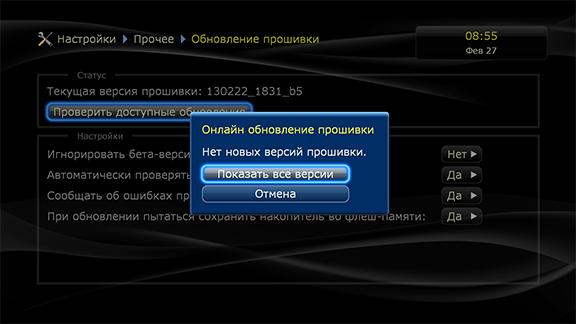
Процедуру установки и удаления модулей расширения мы решили описать на примере плагина, позволяющего просматривать ТВ-каналы от российского поставщика Вдали TV. Указанный плагин и десятки других доступны на форуме ресурса hdtv.ru. Перед установкой модуль необходимо разместить на одном из разделов внутреннего жёсткого диска или внешнего USB-накопителя.
Установка плагина Вдали TV производится непосредственно из архива, теперь требуется лишь ввести данные для активации.
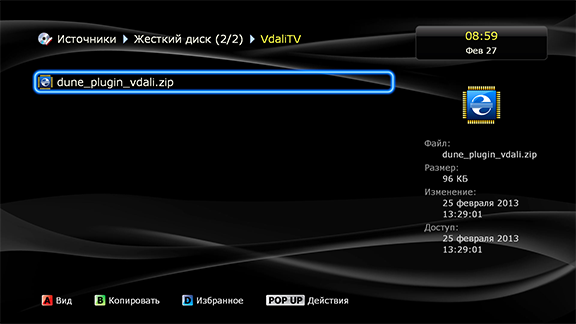
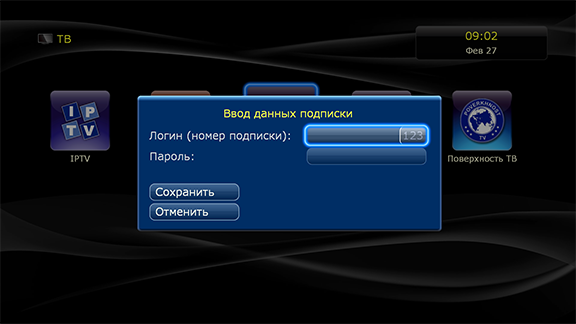
После установки плагина для просмотра Вдали TV необходимо обратиться к соответствующему пункту меню ТВ и выбрать интересующий канал для просмотра.
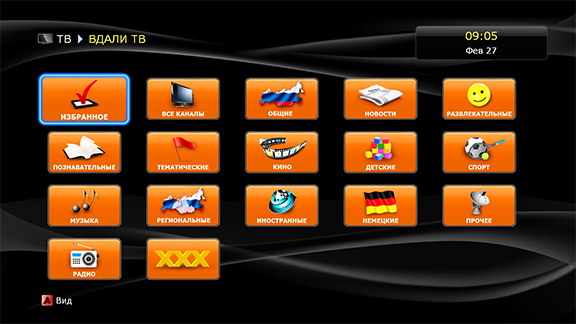
Для изменения параметров работы данного модуля расширения пользователю необходимо обратиться к пункту Настройки-Приложения-Настройка ВДАЛИ TV.
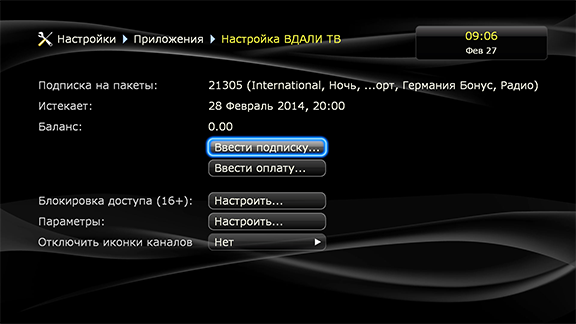
Удаление плагина производится с помощью пункта Настройки-Прочее-Плагины-ВДАЛИ TV.
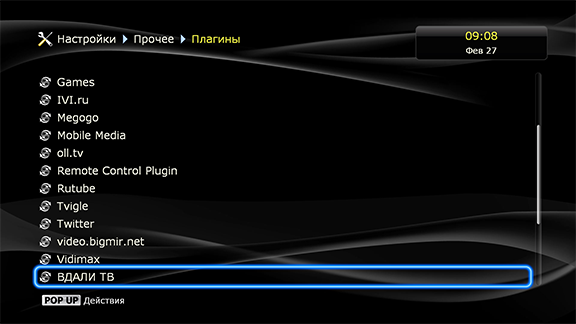
Перейдём теперь к рассмотрению возможностей интерфейса устройства.
Обзор интерфейса
Главное меню интерфейса приставки Dune HD TV-303D прокручивается горизонтально и содержит пять пунктов: Источники, ТВ, Избранное, Приложения и Настройки.
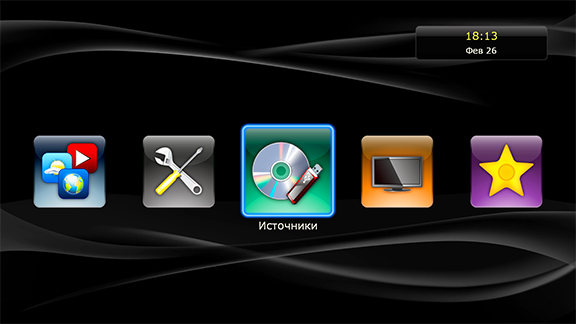
С помощью пункта Источники пользователь может выбрать место, где хранятся интересующие его мультимедиа данные или файлы с прошивками, плагинами и прочим.
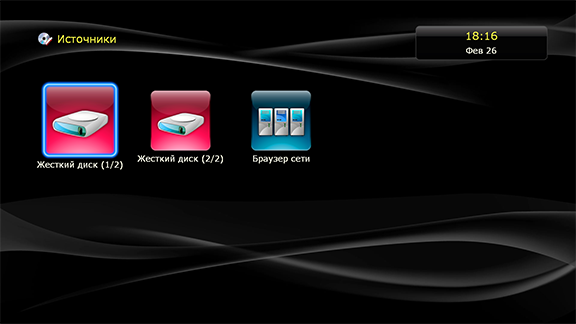
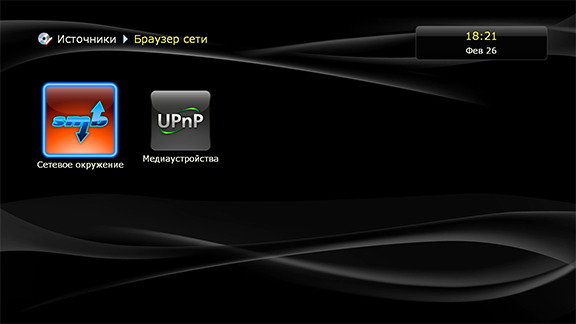
Пункт ТВ предоставляет пользователям возможность выбора предпочитаемого источника телевизионных каналов и приступить затем к их непосредственному просмотру.
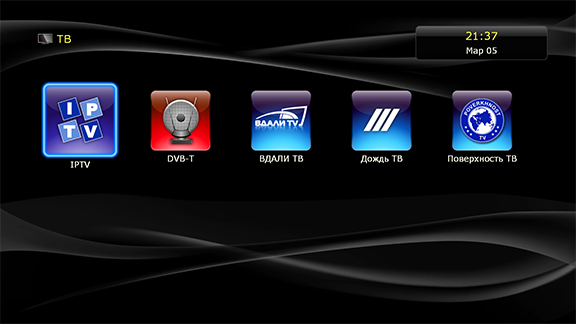
В пункте Избранное содержатся ярлыки на любимые медиа-файлы, хранящиеся локально на проигрывателе или удалённо.
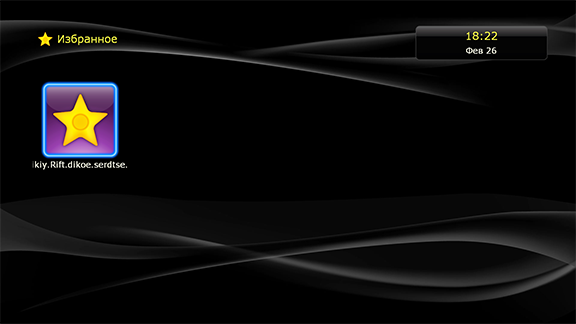
Браузер, игры, гороскопы, а также плагины для работы в социальных сетях собраны в пункте Приложения.
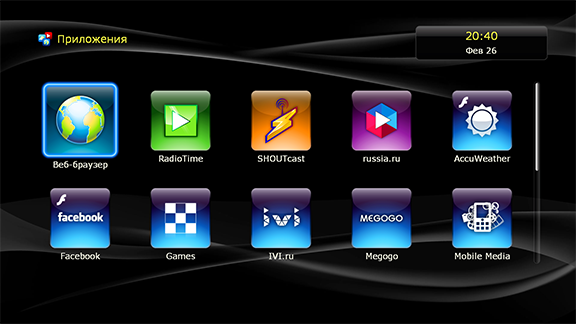
Dune HD TV-303D может гибко настраиваться, чтобы удовлетворить все пожелания пользователя, соответствующие настройки собраны в пункте меню Настройки. Рассмотрим их подробнее.

Подпункт Общие позволяет выбрать язык интерфейса, установить задержку появления экранной заставки или сбросить настройки.
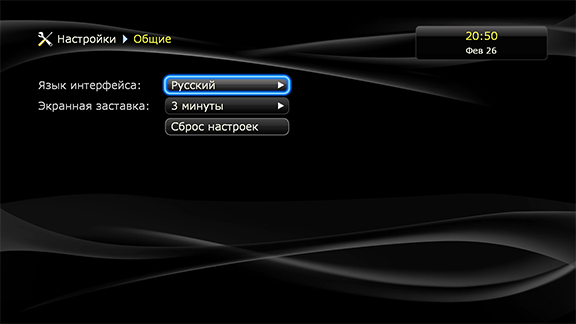
Выбрать часовой пояс и настроить синхронизацию часов можно с помощью подпункта «Дата и время».
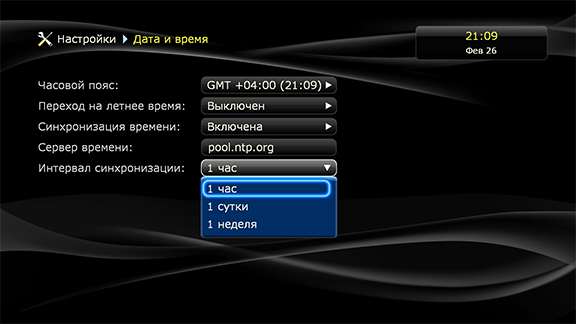
Параметры работы видеовыхода собраны в подпункте Видео.
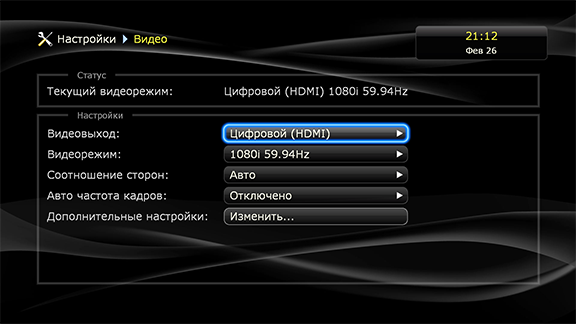
Для аналогичных настроек аудиовыхода предназначен подпункт Аудио.
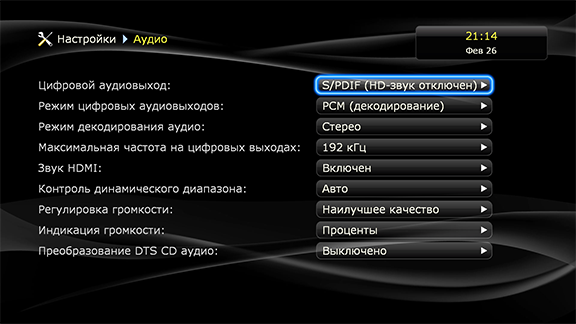
Dune HD TV-303D может подключаться к сети по проводному или беспроводному интерфейсам. Стоит отметить, что при проводном варианте подключения пользователь может назначить автоматическое получение IP-адреса, либо указать его вручную. Также допустимо подключение с помощью PPPoE. При беспроводном подключении приставка отобразит список доступных SSID и предложит подключиться к одной из них. Приятным дополнением стала возможность работы плеера в режиме точки доступа при наличии проводного основного подключения, Dune HD TV-303D при этом может выполнять функции маршрутизатора между проводным и беспроводным интерфейсами.
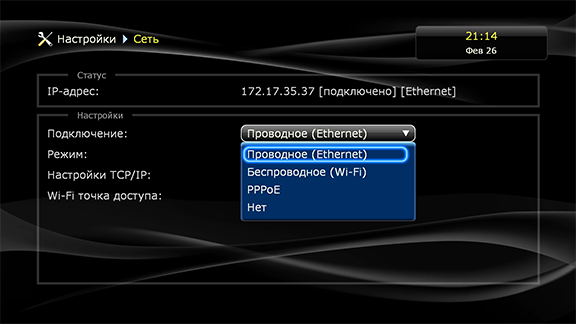
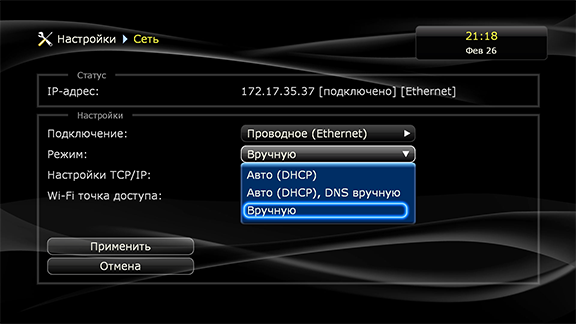
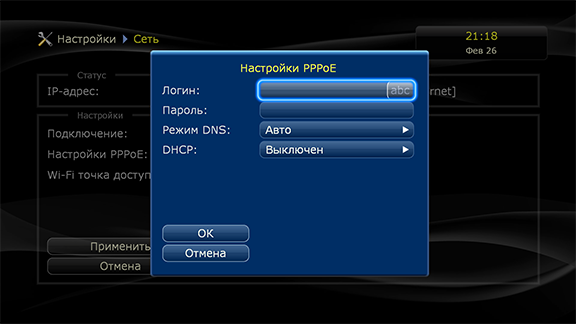
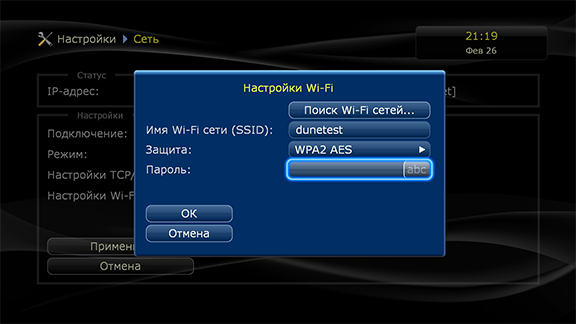
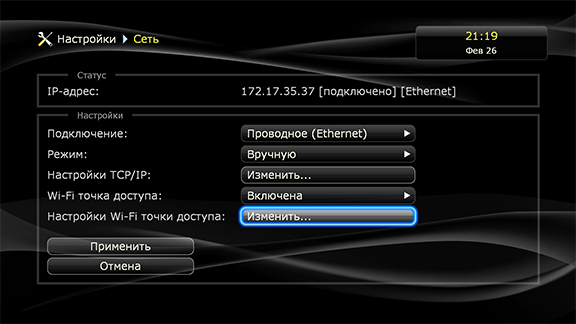
Конфигурацию конкретных приложений можно изменить с помощью подпункта Приложения.
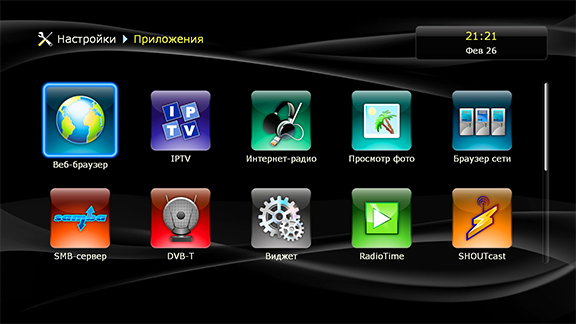
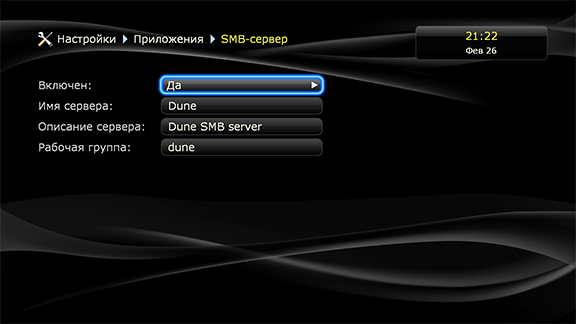
Изменение внешнего вида интерфейса приставки можно произвести с помощью подпункта Оформление.

Параметры проигрывания видеофайлов собраны в подпункте Воспроизведение. Здесь пользователь может выбрать язык предпочитаемой аудиодорожки и субтитров, а также произвести другие настройки.
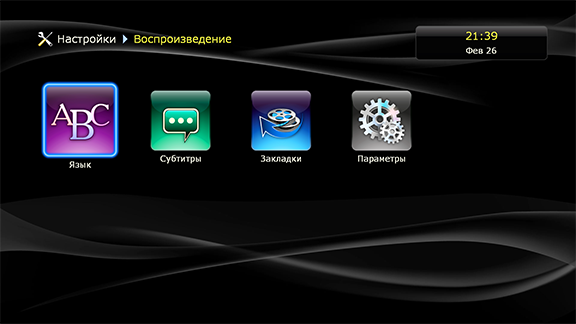
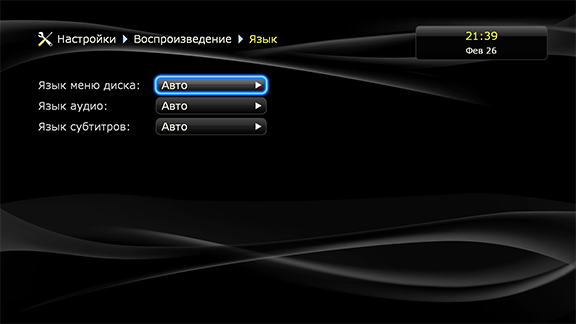
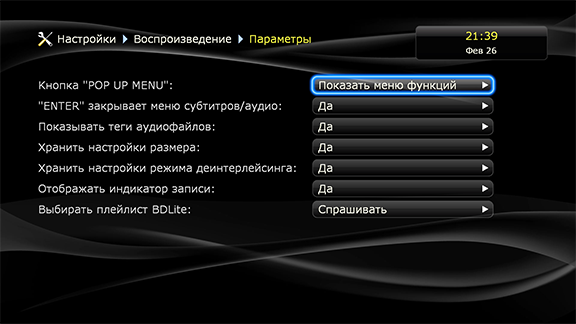
С помощью подпункта Прочее пользователь может изменять параметры отображения списка файлов, выбирать предпочитаемую кодировку, обновлять прошивку; управлять питанием, плагинами и запуском оптических дисков.
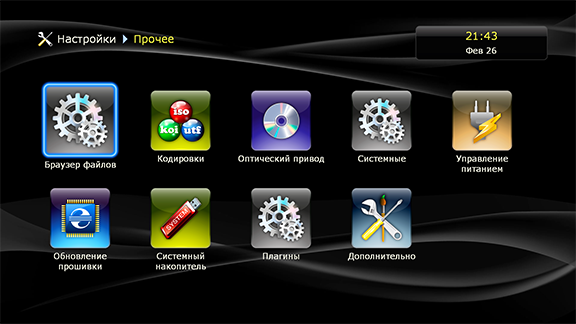
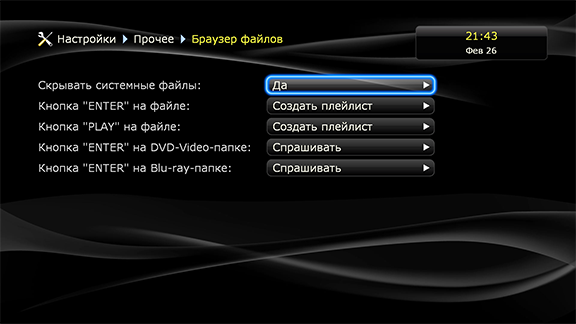
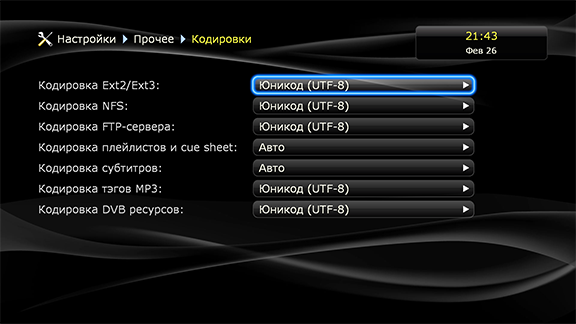
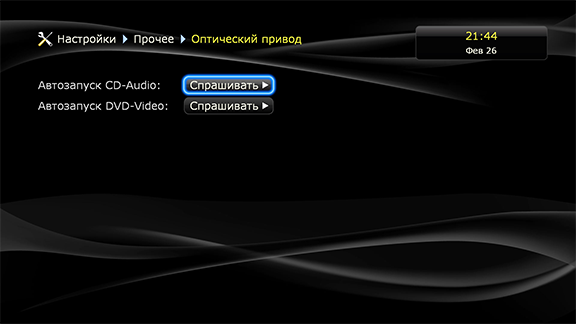
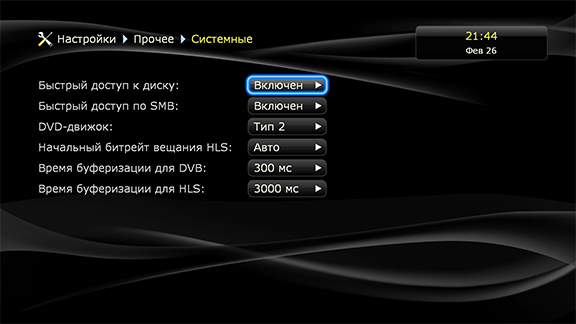
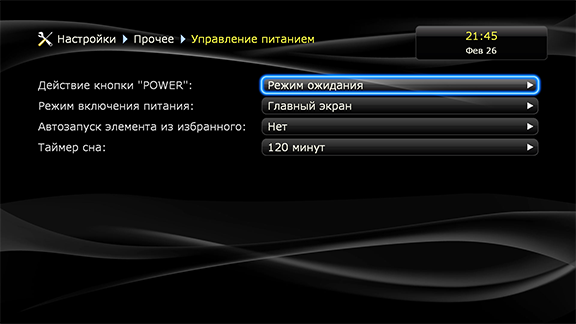
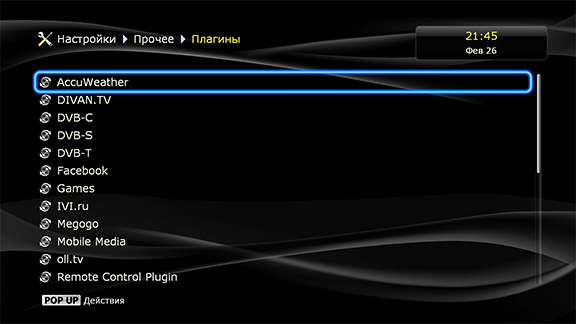
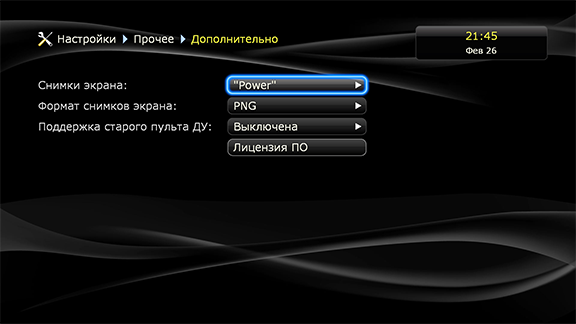
С помощью подпункта Информация можно отобразить краткие сведения об устройстве.

На этом мы завершаем рассмотрение интерфейса приставки и переходим непосредственно к тестированию.
Тестирование
Первым традиционным тестом является установление времени загрузки устройства, под которым мы понимаем интервал времени с момента подачи питания до получения первого эхо-ответа по протоколу ICMP. Dune HD TV-303D загружается за 30 секунд. Стоит отметить, что время перехода в рабочее состояние из ждущего режима (выключение с помощью пульта) может быть значительно меньше.
Вторым традиционным тестом стала проверка защищённости устройства с помощью утилиты Positive Technologies XSpider 7.7 (Demo Build 3100). Всего было обнаружено семь открытых портов: TCP-21 (FTP), TCP-53 (Заблокирован), TCP-80 (HTTP), UDP-137 (NetBIOS Name), TCP-139 (NetBIOS samba), TCP-445 (Microsoft DS) и TCP-30000 (unknown). Наиболее интересные обнаруженные сведения представлены ниже.
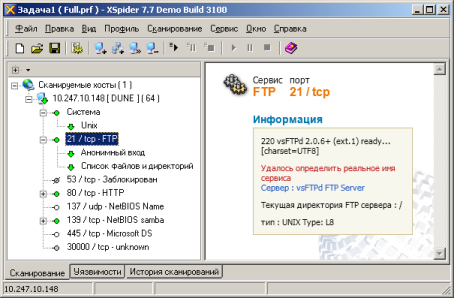
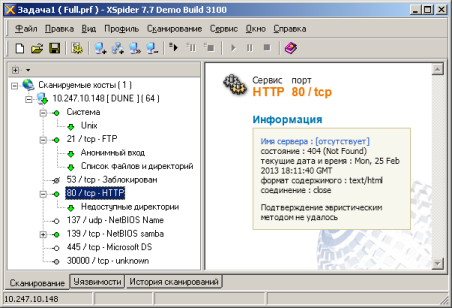

Также в течение некоторого времени мы протестировали сервис Вдали TV, который как и во время нашего тестирования приставки Dune HD TV-301W продемонстрировал стабильную работу.
Теперь мы решили провести тесты производительности приставки, для чего с помощью утилиты Intel NASPT 1.7.1 измеряли скорость доступа с помощью Samba к внутреннему диску, в качестве которого использовался твердотельный накопитель OCZ Agility 3 (AGT3-25SAT3-480G), объёмом 480 Гбайт.
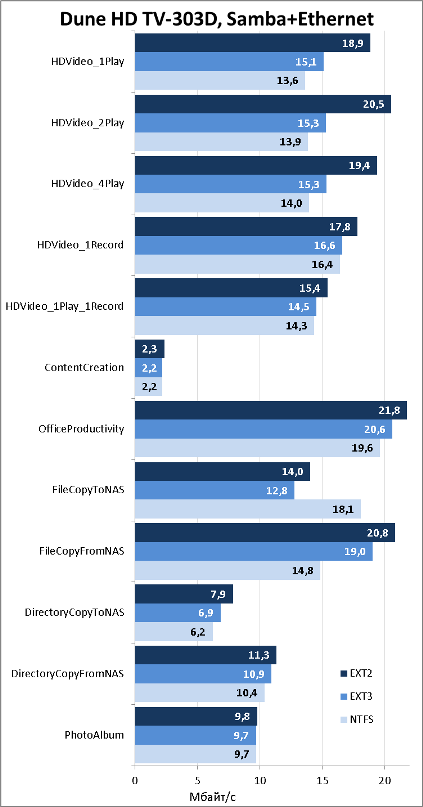
Также мы решили провести не синтетические измерения скоростей передачи данных между тестовым ПК и TV-303D путём копирования больших файлов по сети с помощью проводника Windows.
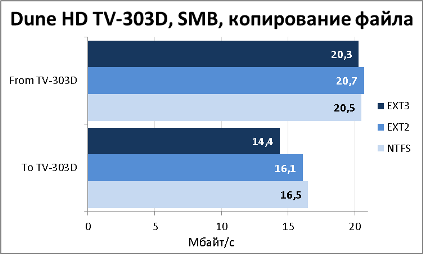
Теперь мы подключили Dune HD TV-303D к тестовому компьютеру с помощью USB. Диск был отформатирован в файловую систему NTFS. Столь существенная разница по сравнению с моделью TV-301W, которую мы тестировали ранее могла появиться из-за изменения используемого в тестах диска.
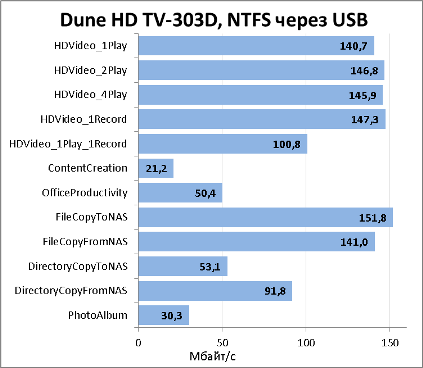
Теперь мы решили подключиться к приставке по беспроводному интерфейсу и протестировать скорости. Dune HD TV-303D может работать как в качестве беспроводного клиента, так и точки доступа (при основном проводном подключении).
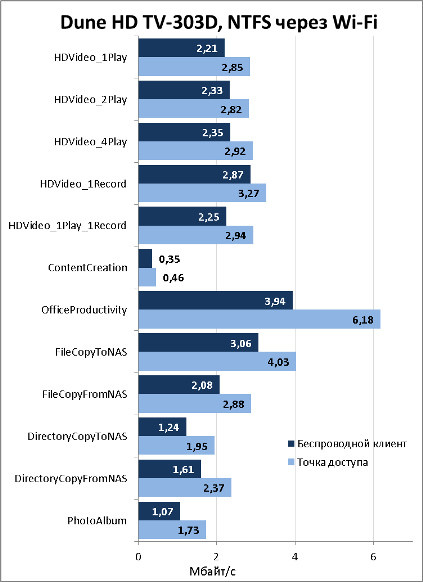
Ещё одной интересной для нас возможностью стала способность модели TV-303D работать в качестве беспроводного маршрутизатора, позволяя беспроводным клиентам получать доступ к ресурсам проводной части сети, устройство при этом выполняет трансляцию сетевых адресов (NAT/PAT). Адреса беспроводным клиентам выдаются из подсети 192.168.10.0/24, которую в текущей версии прошивки нельзя было изменить. Мы не могли обойти описанную опцию стороной и произвели измерения скоростей передачи данных от беспроводного клиента к проводному для одной, пяти и пятнадцати одновременных TCP-сессий.

На этом мы завершаем раздел тестирования и переходим к подведению итогов.
Заключение
В целом, мы остались довольны новой моделью сетевого плеера Dune HD TV-303D, позволяющей воспроизводить мультимедиа-файлы с локальных носителей и дисков в сети пользователя, а также выступать в качестве приставки цифрового телевидения для различных IPTV сервисов без привязки к конкретному интернет-провайдеру. По сравнению с предыдущей моделью, о которой мы писали ранее, TV-303D может похвастаться поддержкой 3D-видео, более высокими скоростями доступа к внутреннему жёсткому диску по протоколу Samba и через USB-интерфейс, однако скорости беспроводного доступа оставляют желать лучшего. Справедливости ради стоит отметить, что полученных беспроводных скоростей будет вполне достаточно для работы всех предустановленных интерактивных видеосервисов Dune HD.
Сильные стороны Dune HD TV-303D перечислены ниже.
- Уникальная функциональность и поддержка всех популярных форматов и кодеков видео и аудио.
- Возможность выбора звуковой дорожки и корректная работа всех популярных форматов субтитров.
- Отличные скорости доступа при подключении по USB.
- Возможность работы в режиме беспроводного маршрутизатора.
- Поддержка образов Blue-Ray, включая 3D-видео с кодеком MVC.
- Возможность установки плагинов.
К сожалению, нельзя не упомянуть и о недостатке.
- Сравнительно низкая производительность беспроводного сегмента.
На момент написания статьи официальная цена Dune HD TV-303D в России составляет 7990 рублей (без диска). На сайте производителя можно заказать медиаплеер с доставкой по России.
Также мы решили указать нашим читателям на преимущества и недостатки сервиса Вдали TV, который в процессе тестирования мы устанавливали на устройство. Сервис-плагин Вдали TV для медиаплееров DUNE HD поддерживает буферизацию потока и позволяет без прерываний выводить изображение и звук даже на проблемных интернет-каналах, чем и обусловлена значительная задержка в процессе переключения каналов.
Преимущества.
- Наличие более двухсот ТВ-каналов (в том числе и высокой чёткости).
- Отсутствие привязки к интернет-провайдеру.
- Отличное качество изображения.
Недостатки.
- Долгая буферизация даже при отличном канале доступа к глобальной сети.
- Сравнительно высокая цена подписки на каналы Вдали TV.
NETGEAR FSM726v3
Введение
К сожалению, к нам не так часто поступают стоечные коммутаторы для обзоров, однако специфика нашей работы заставляет нас разбираться в любом сетевом оборудовании на должном уровне. Сегодня для наших читателей мы попытаемся описать возможности L2-коммутатора NETGEAR FSM726v3.
Внешний вид
Коммутатор второго уровня NETGEAR FSM726v3 поставляется в металлическом корпусе с габаритами 440х205х43мм (без учёта ушей) и предназначен для монтажа в стойку.


Верхняя крышка коммутатора ничем особенным не примечательна, здесь размещается лишь объёмное название фирмы-производителя.
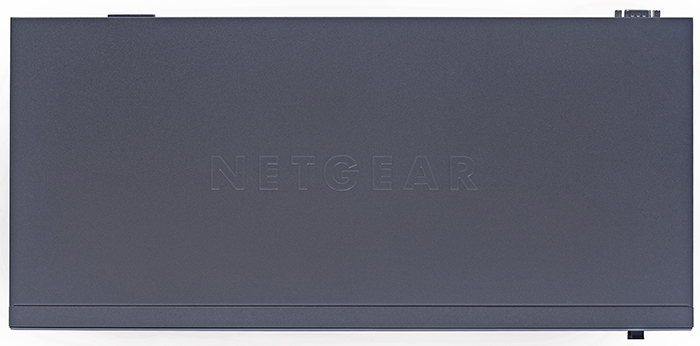
На днище устройства расположены посадочные места под резиновые ножки, а также наклейка с краткой информацией о модели.

На боковых стенках размещены вентиляционные решётки, рядом с одной из которых (внутри корпуса) крепится вентилятор 40х40мм.


Задняя панель несёт на себе разъём для подключения питания, консольный порт DB-9, Кенсингтонский замок, а также наклейку с дополнительными сведениями о коммутаторе.

На лицевой панели находятся 24 порта Fast Ethernet, а также два совмещённых (оптика и медь) порта Gigabit Ethernet. Также здесь расположены световые индикаторы состояния портов и всего устройства целиком. Нельзя не упомянуть и о наличии на лицевой панели утопленной кнопки Reset для сброса пользовательских настроек.

Заглянем теперь внутрь корпуса.
Аппаратная платформа
Аппаратная начинка коммутатора представлена четырьмя текстолитовыми платами, две из которых выполняют исключительно вспомогательные функции – обеспечивают работу светодиодов на лицевой панели. Оставшиеся две представляют собой блок питания и материнскую плату коммутатора, последнюю мы рассмотрим подробнее.







Основные элементы располагаются на материнской плате с одной стороны.


Доступными для обозрения являются два модуля оперативной памяти DDR PC400 MIRA P3S12D30ETP по 64 Мбайта, таким образом, суммарный объём оперативной памяти, доступный коммутатору, составляет 128 Мбайт; чип флеш-памяти Spansion S29GL256P11TFI01 объёмом 32 Мбайта и ПЛИС Lattice LC4128V.
Под чёрными радиаторами скрываются модуль сетевого процессора Broadcom BCM56025B0KPBG, отвечающий за работу двух гигабитных портов чип Broadcom BCM5482SA2KFBG и три модуля Broadcom BCM5248UA4KQMG, обеспечивающие работу 24 портов Fast Ethernet.
Перейдём теперь к изучению программных возможностей коммутатора.
Обновление прошивки
Обновление микропрограммного обеспечения может быть произведено с помощью веб-интерфейса устройства. Коммутатор NETGEAR FSM726v3 позволяет хранить на встроенной флеш-карте сразу два файла с прошивкой и выбирать один из них при загрузке. Чтобы просмотреть существующие файлы необходимо обратиться к пункту «Dual Image Configuration» группы «File Management» вкладки «Maintenance». Здесь же администратор может выбрать нужную версию ПО для последующей загрузки.
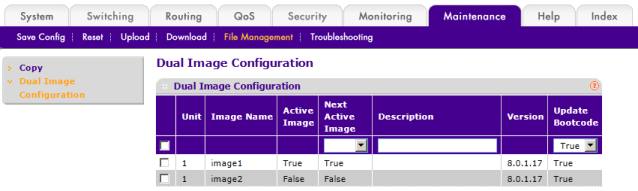
Загрузить файл с прошивкой на коммутатор можно с помощью пункта «HTTP File Download» группы «Download» той же вкладки веб-интерфейса устройства.

Также возможна загрузка файла по протоколу TFTP, для чего необходимо указать адрес TFTP-сервера в пункте «File Download».
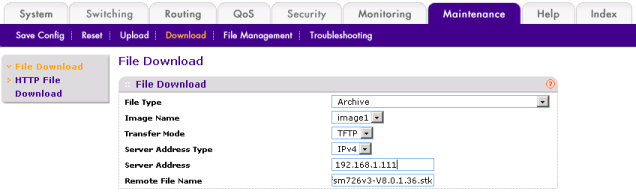
Скорость передачи файлов на устройство высокой назвать никак не получается, в среднем она колеблется около 34 кбайт/с, при этом, конечно, мы понимаем, что на скорость работы самого коммутатора это никоим образом не влияет.
Инициировать начало загрузки файла по протоколам TFTP, SFTP или SCP администратор может также и с помощью командной строки устройства (вывод сокращён).
(FSM726V3) #copy tftp://172.17.35.134/fsm726v3-V8.0.1.36.stk system:image
Mode........................................... TFTP
Set Server IP.................................. 172.17.35.134
Path........................................... ./
Filename....................................... fsm726v3-V8.0.1.36.stk
Data Type...................................... Code
Destination Filename........................... image1
Destination image is active.
WARNING:Continuing with this command will overwrite the active image.
Management access will be blocked for the duration of the transfer
Are you sure you want to start? (y/n) y
TFTP code transfer starting
........................................................................................................................
................................................................................
7264157 bytes transferred
Verifying CRC of file in Flash File System
TFTP receive complete... storing in Flash File System...
Distributing the code to the members of the stack!
File transfer operation completed successfully.
(FSM726V3) #
Кроме передачи файла с образом системы на коммутатор администратор может также скопировать такой файл с устройства.
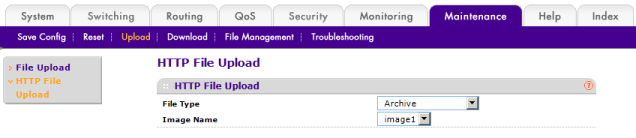
Пункт «Copy» группы «File Management» вкладки «Maintenance» позволяет скопировать один из файлов-образов на место второго.
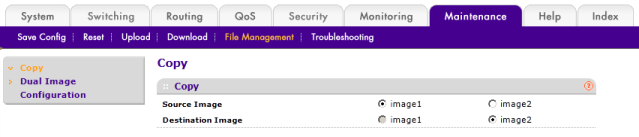
После того, как все подготовительные работы с файлами выполнены необходимо перезагрузить устройство, что можно сделать либо с помощью пункта «Device Reboot» группы «Reset» вкладки «Maintenance» веб-интерфейса, либо с помощью вызова reload командной строки коммутатора.
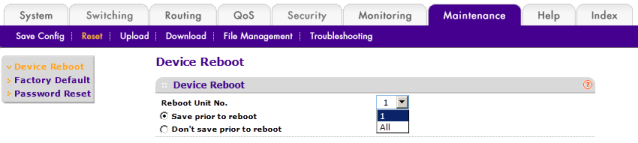
Убедиться в том, что обновление прошло успешно, можно либо с помощью стартовой страницы веб-интерфейса, либо путём использования команды show hardware.
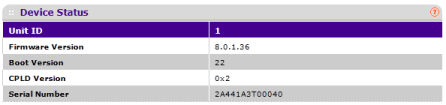
(FSM726V3) #show hardware
Switch: 1
System Description............................. FSM726V3 - ProSafe 24 FE, 2 GE
Machine Model.................................. FSM726V3
Serial Number.................................. 2A441A3T00040
Burned In MAC Address.......................... E0:46:9A:2E:A6:92
Software Version............................... 8.0.1.36
Bootcode Version............................... 01.00.22
Supported Java Plugin Version.................. 1.6
Current Time................................... NOV 30 19:22:36 2012 (UTC+0:00)
Current SNTP Sync Status....................... Success
Fans:
Unit Description Status
---- ----------- ------
1 Fan 1 OK
Temperature:
Unit System
----- -------
1 25c
CPLD Version:
Unit Version
---- -------------
1 0x2
Стоит также отметить, что перед началом обновления производитель настоятельно рекомендует сохранить конфигурацию на локальном или удалённом компьютере администратора.
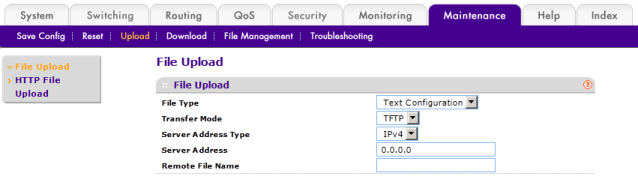

Аналогичные действия можно выполнить и с использованием командной строки.
(FSM726V3) #copy nvram:startup-config tftp://172.17.35.134/config.txt
Mode........................................... TFTP
Set Server IP.................................. 192.168.1.50
Path........................................... ./
Filename....................................... config.txt
Data Type...................................... Text Configuration
Management access will be blocked for the duration of the transfer
Are you sure you want to start? (y/n) y
File transfer operation completed successfully.
После смены версии в веб-браузере появилось приглашение зарегистрировать устройство.
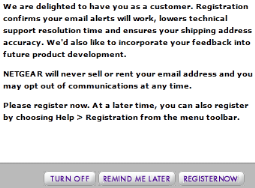
Инициировать процедуру обновления микропрограммного обеспечения можно также с помощью специализированной утилиты NMS200, предназначенной для управления сетевым оборудованием NETGEAR.
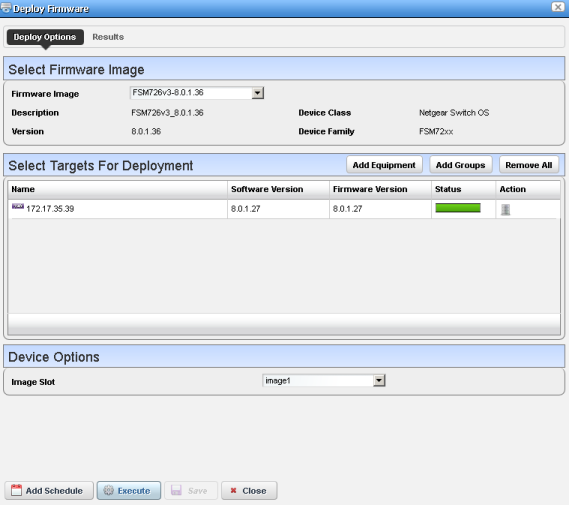
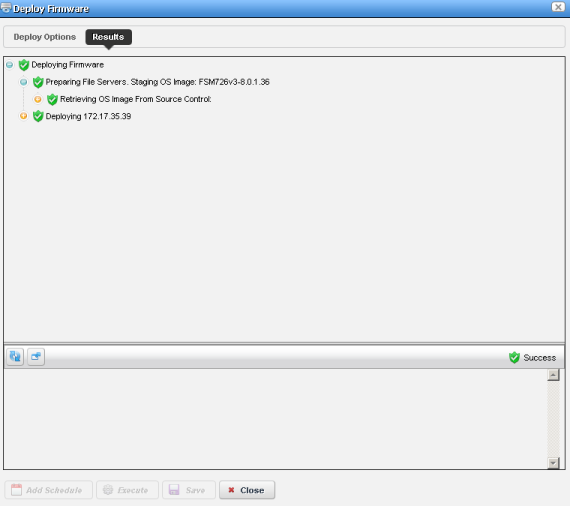
На этом мы завершаем раздел, посвящённый процессу обновления микропрограммного обеспечения.
Обзор веб-интерфейса
Управляющий модуль Ethernet-коммутатора NETGEAR FSM726v3 пытается получить IP-адрес с помощью протокола DHCP, а при отсутствии в сети DHCP-сервера, использует адрес 169.254.100.100. При входе требуется ввести логин и пароль (значения по умолчанию: логин admin с пустым паролем).
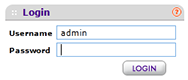
После ввода корректных учётных данных пользователь попадает на стартовую страничку устройства (System-Management-System Information), где может получить краткую информацию об устройстве, температуре модели, а также статусе корпусного вентилятора. Веб-интерфейс доступен только на английском языке.
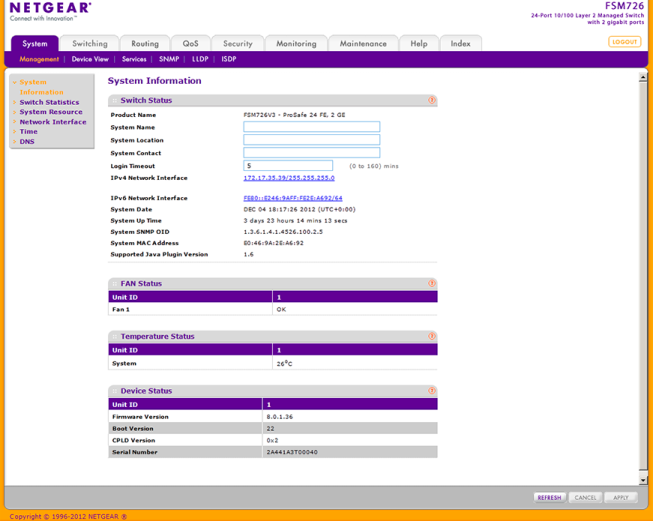
Просмотреть сетевую статистику и распределение ресурсов устройства можно на страничках Switch Statistics и System Resources меню System вкладки Management.
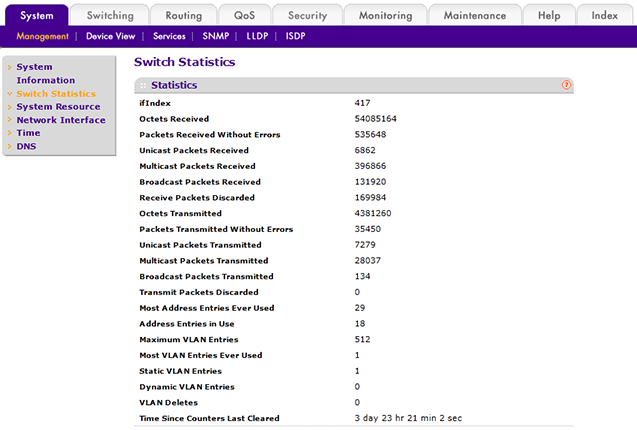
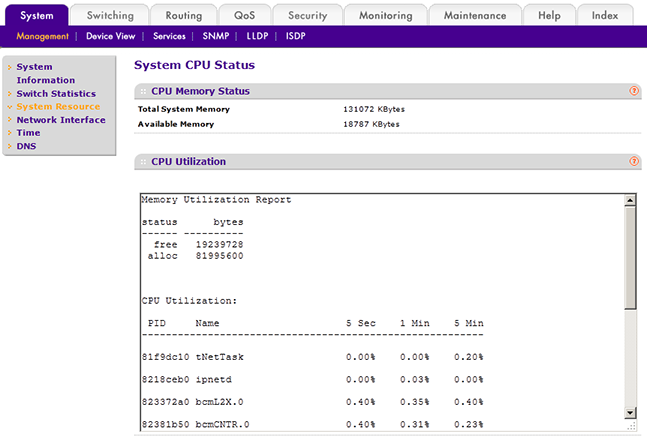
Конфигурирование IP-параметров управляющих интерфейсов производится с помощью подпунктов группы Network Interface той же вкладки.
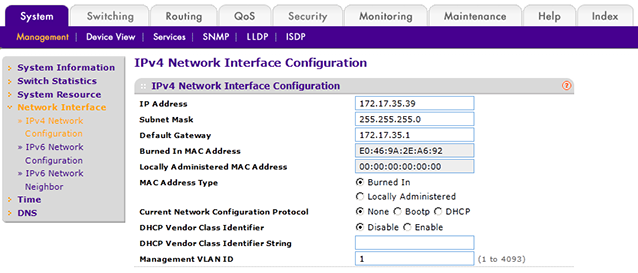
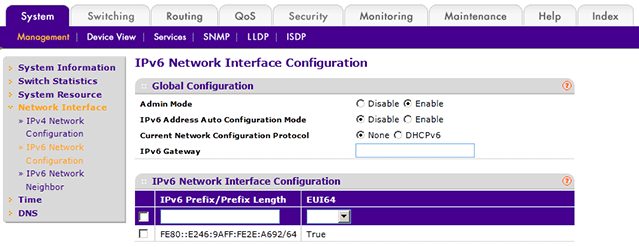
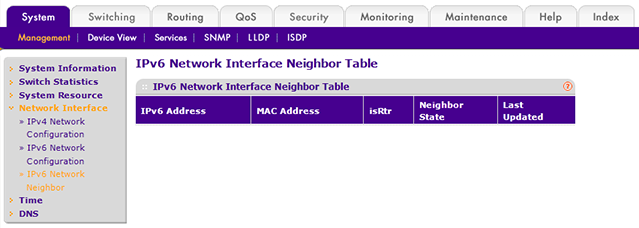
Подпункты группы Time предназначены для изменения параметров синхронизации коммутатора с внешним источником времени по протоколу SNTP.
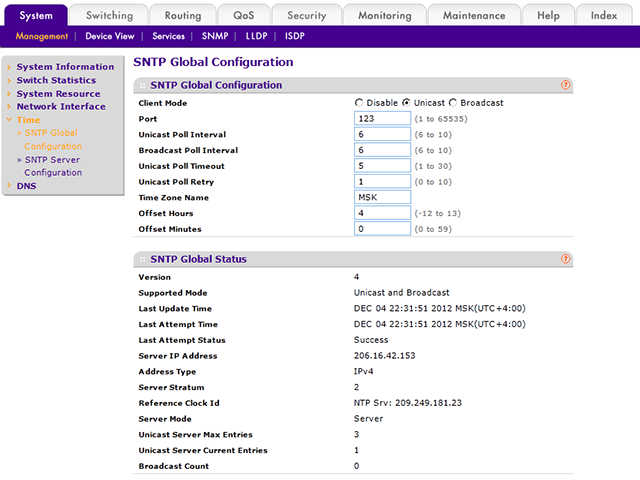
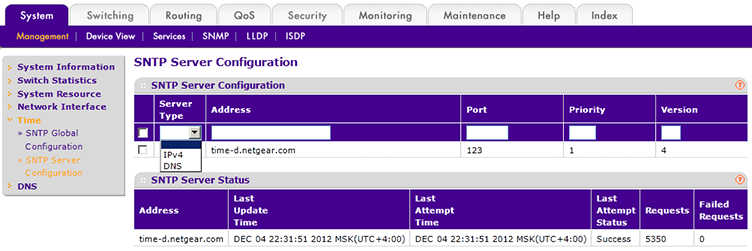
Параметры службы доменных имён собраны в подпунктах группы DNS.
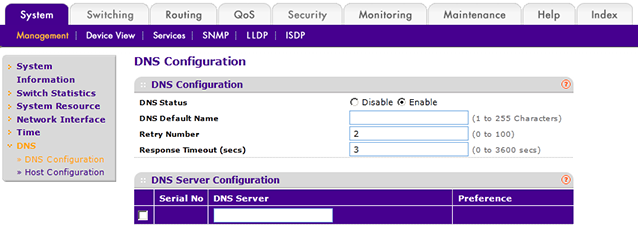
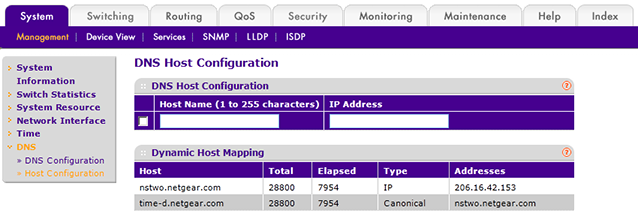
Внешний вид устройства представлен во вкладке Device View.
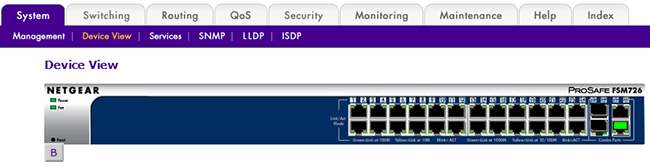
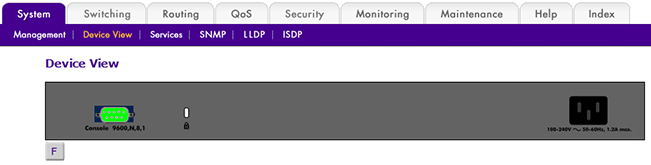
Подпункты группы «DHCP Server» вкладки «Services» предназначены для тонкой настройки сервера DHCP на самом устройстве, либо пересылки широковещательных сообщений DHCP на конкретный сервер. Кроме этого коммутатор FSM726v3 позволяет пересылать произвольные UDP-дейтаграммы.
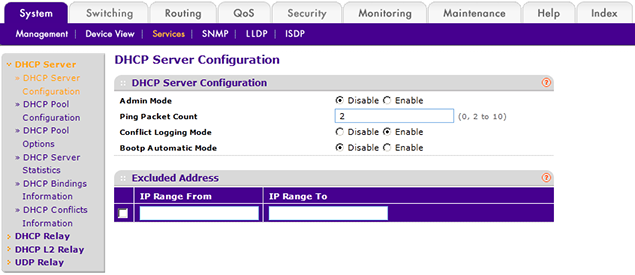
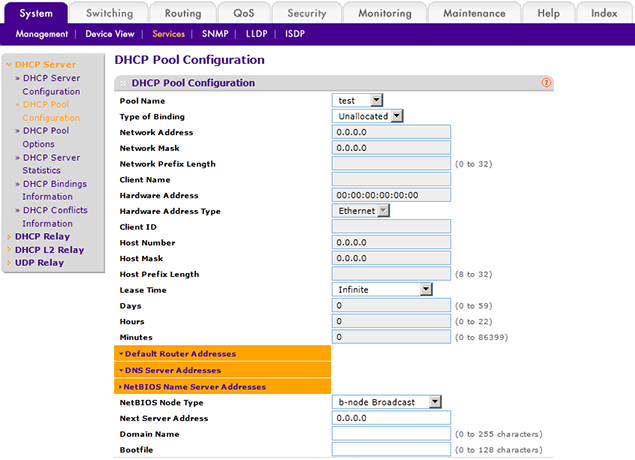
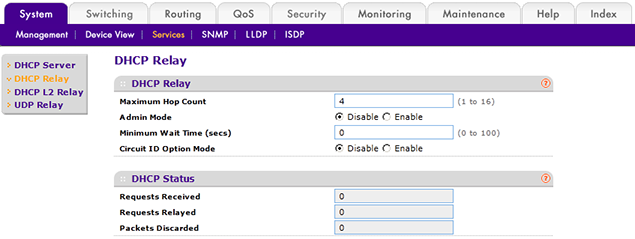
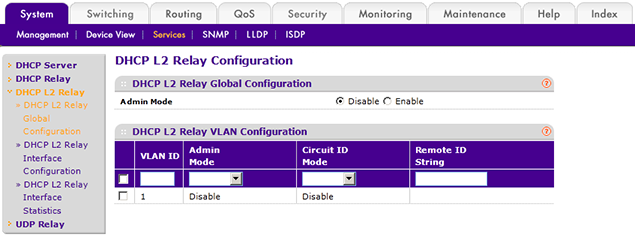
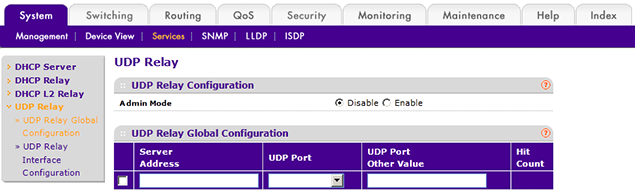
Настройка протокола SNMP производится в пунктах одноимённой вкладки.
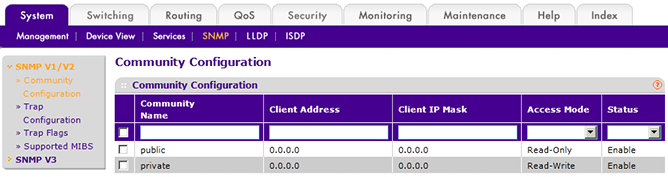
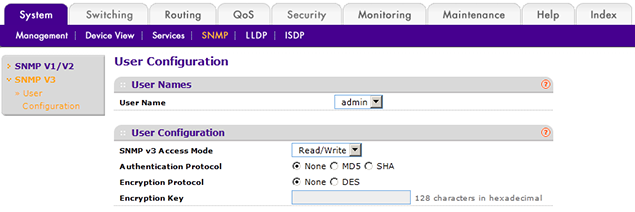
Коммутатор NETGEAR FSM726v3 обеспечивает поддержку протокола LLDP, предназначенного для отправки и получения оповещений о возможностях сетевого оборудования. Параметры работы данного протокола собраны в подпунктах вкладки LLDP.
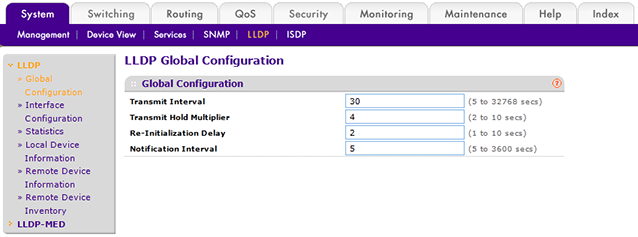
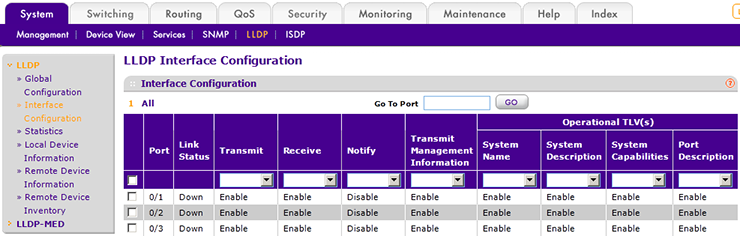
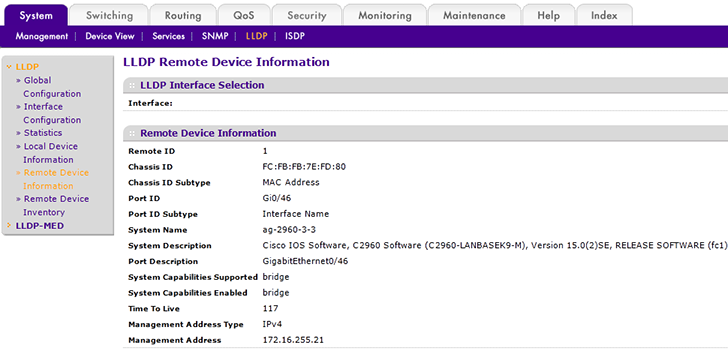
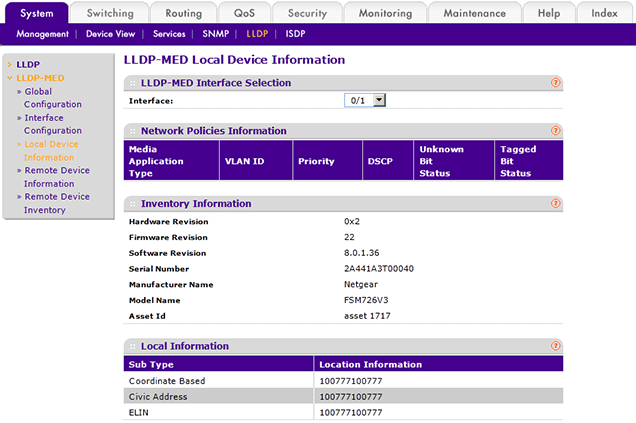
Вкладка ISDP (Industry Standard Discovery Protocol) даёт администратору возможность управлять параметрами обнаружения соседних устройств. С помощью ISDP нам удалось обнаружить соседние коммутаторы Cisco Catalyst, к которым был подключен FSM726v3 (оборудование компании Cisco Systems использует протокол CDP для обнаружения соседей).


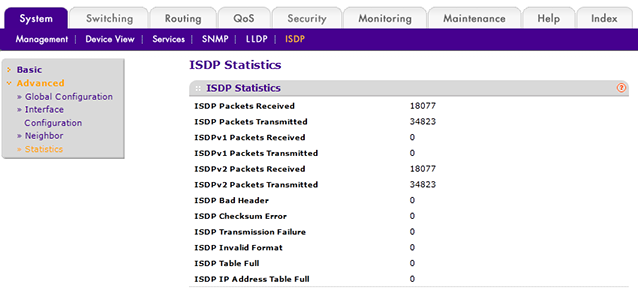
Пункты вкладки VLAN группы Switching отвечают за настройку параметров работы виртуальных сетей. Коммутатор FSM726v3 позволяет определить принадлежность к виртуальной сети на основе портов, тэгов протоколов, MAC и IP-адресов. Также здесь можно отделить голосовой трафик от всего остального потока данных. Кроме уже описанных функций администратору доступна возможность назначения второй метки виртуальной сети с использование IEEE 802.1ad (QinQ). Так как NETGEAR FSM726v3 не является продуктом, ориентированным на оператора связи, вы не найдёте здесь расширений QinQ, таких как Selective QinQ или Flexible QinQ, с которыми мы уже встречались ранее.
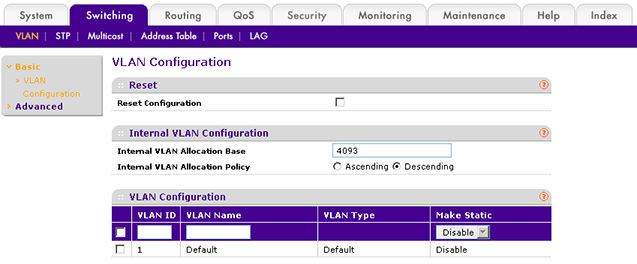
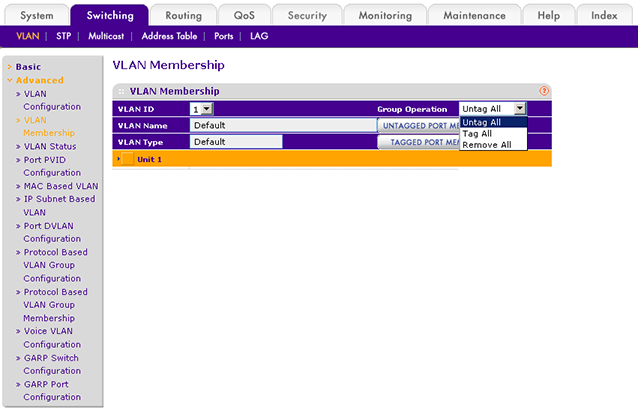
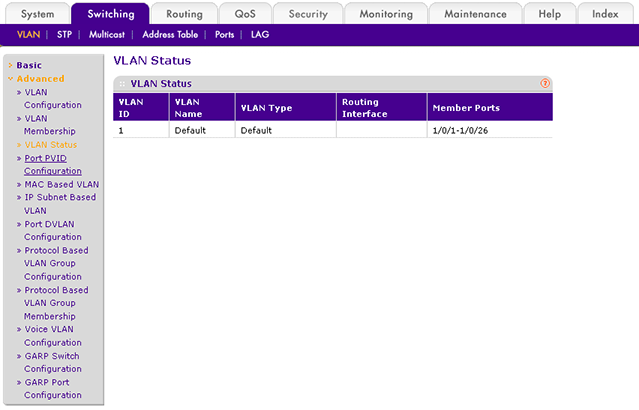
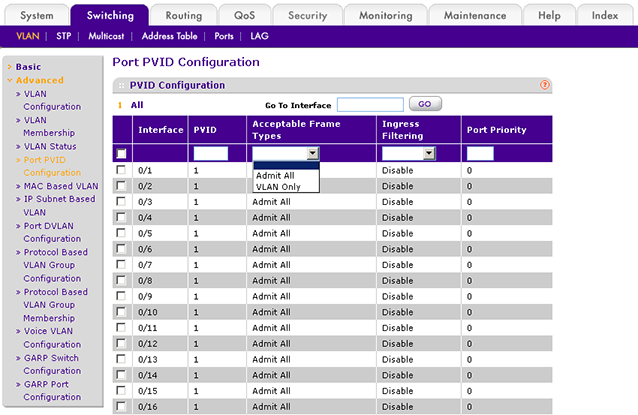
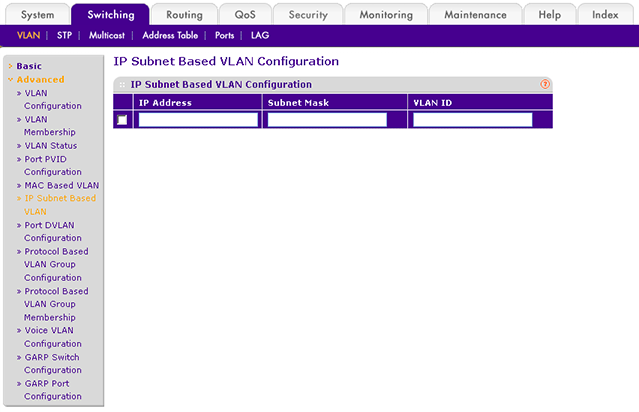
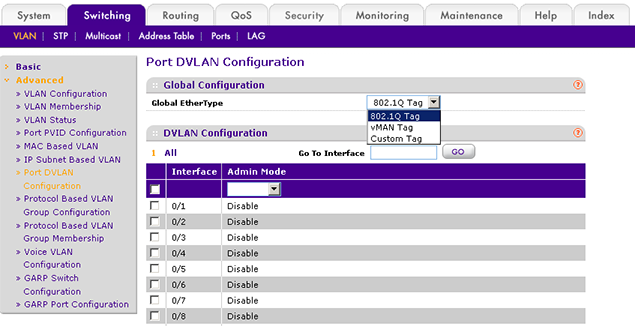
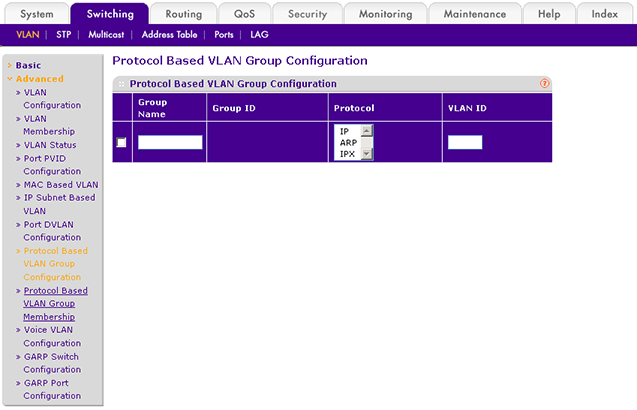
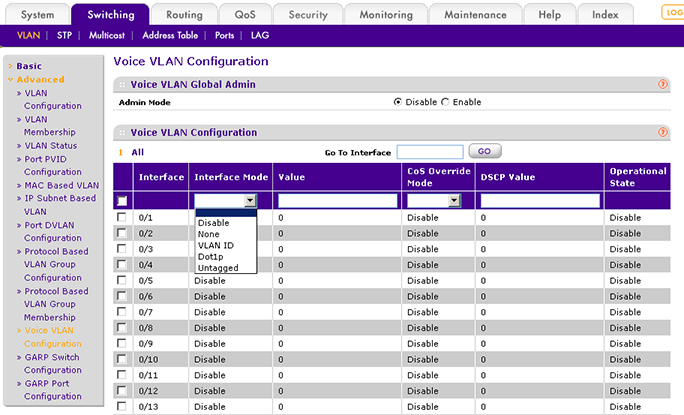
Коммутатор FSM726v3 поддерживает как одно STP дерево на всё облако коммутаторов (вне зависимости от VLAN) – CST, так и несколько деревьев – MST; соответствующие настройки доступны пользователю в пунктах вкладки STP группы Switching.
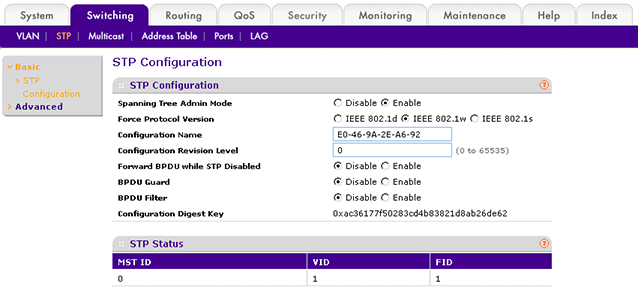
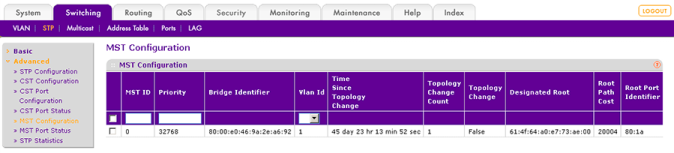
Чтобы просмотреть и изменить параметры группового вещания администратору необходимо обратиться к пунктам вкладки Multicast той же группы.
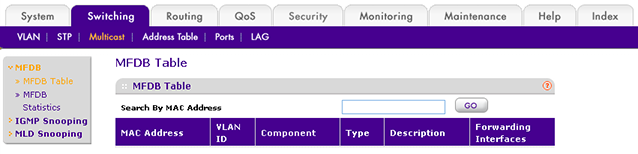
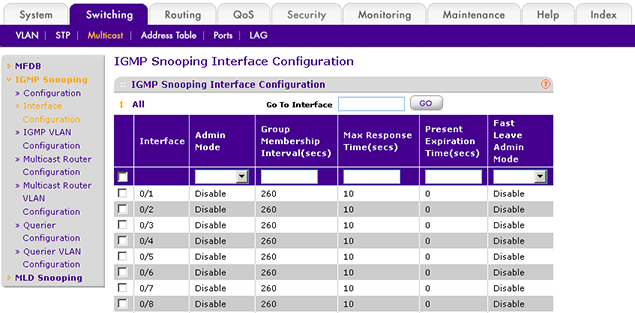
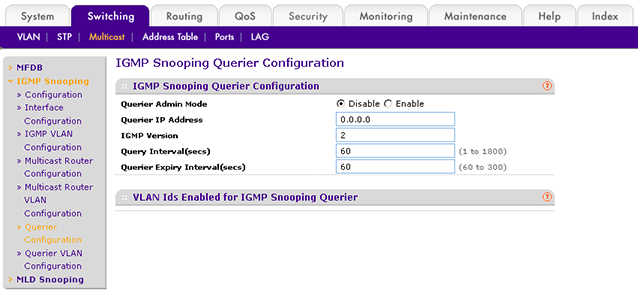
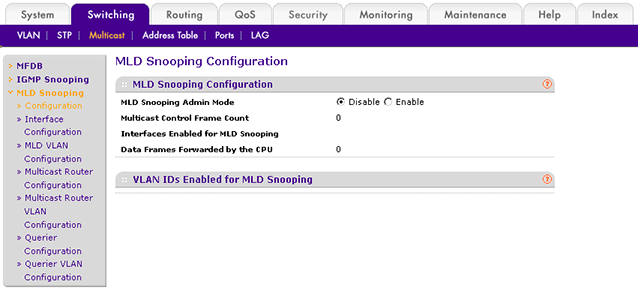
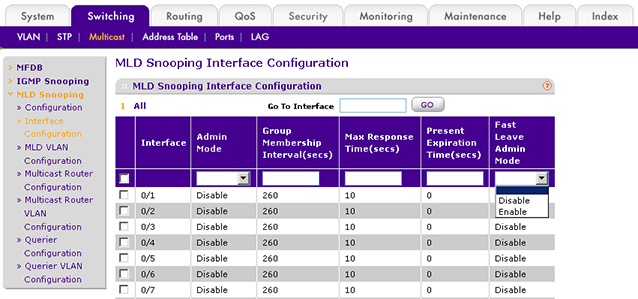
Просмотреть мостовую таблицу тестируемой модели можно с помощью вкладки Address Table.
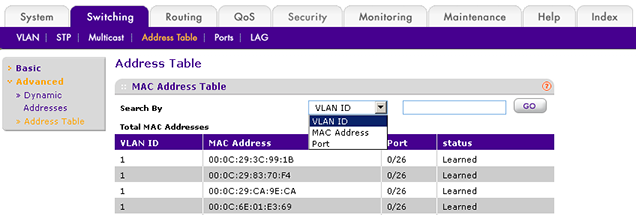
Статусы портов и их текстовые метки доступны в подпунктах вкладки Ports.
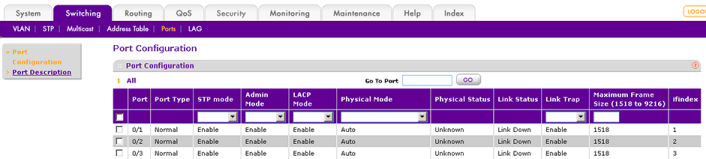
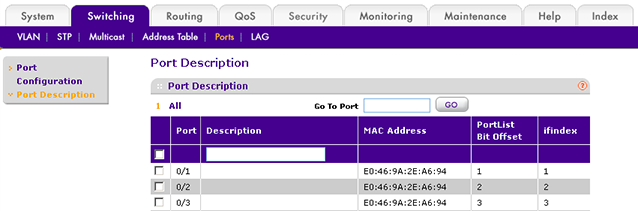
Коммутатор NETGEAR FSM726v3 позволяет группировать несколько полнодуплексных физических интерфейсов в один логический, что повышает отказоустойчивость и позволяет балансировать нагрузку между физическими подключениями. Балансировка может производиться не только на основании MAC-адресов отправителя и получателя, но также и их IP-адресов и портов TCP/UDP.
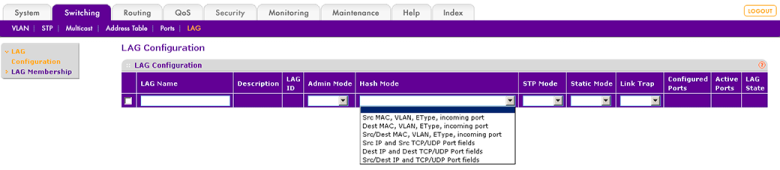
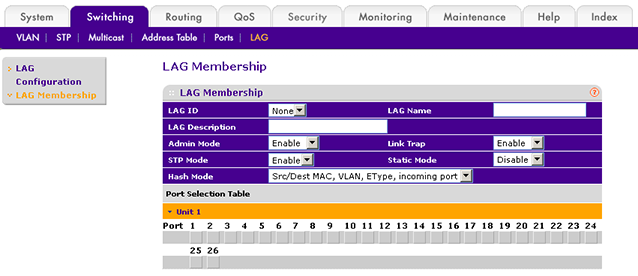
Так как обсуждаемая модель является исключительно L2-коммутатором, то вкладки группы Routing относятся лишь к управляющему интерфейсу.
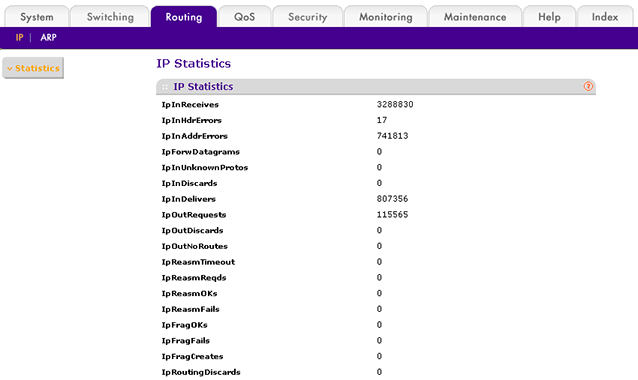
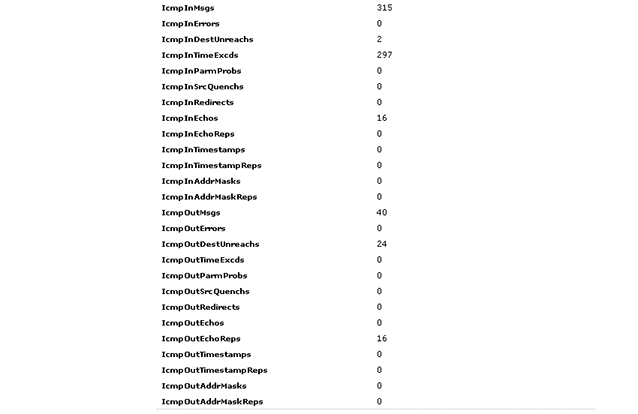
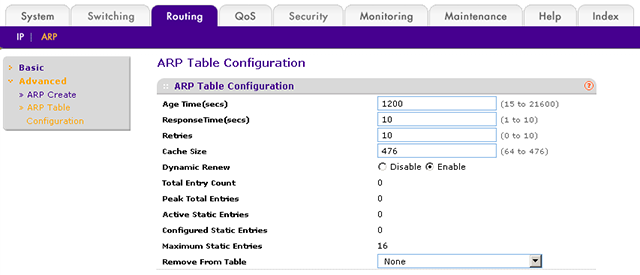
Параметры обеспечения качества обслуживания собраны в меню QoS. Здесь администратор может выбрать, какое поле QoS использовать (протокол 802.1p или IP DSCP), указать принадлежность приоритета к очереди, настроить классы, привязать правила к интерфейсу.
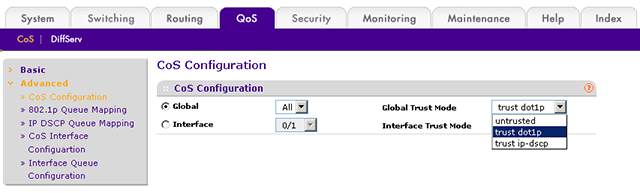
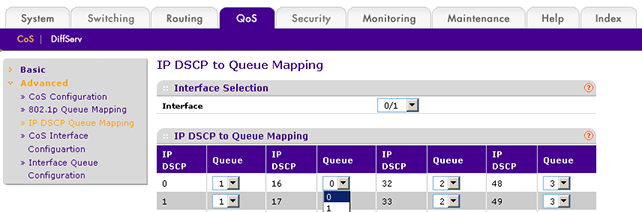
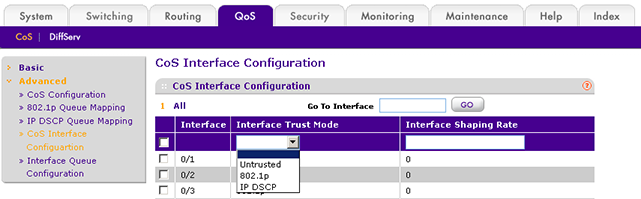

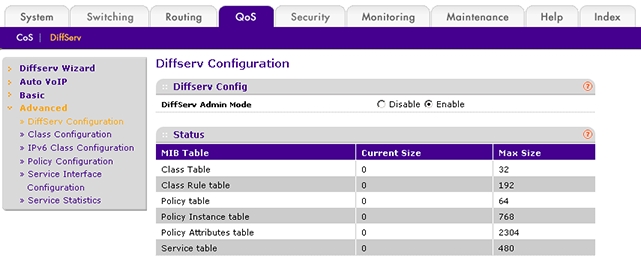
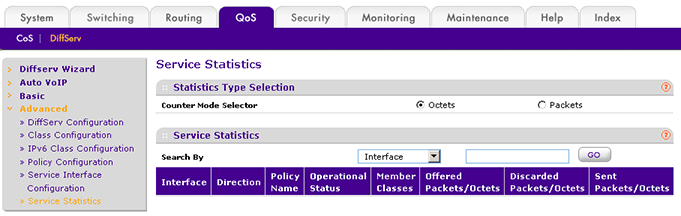
Управление процессом аутентификации пользователями производится с помощью пунктов вкладки «Management Security» меню «Security».
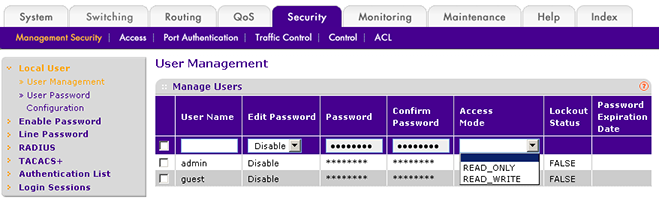
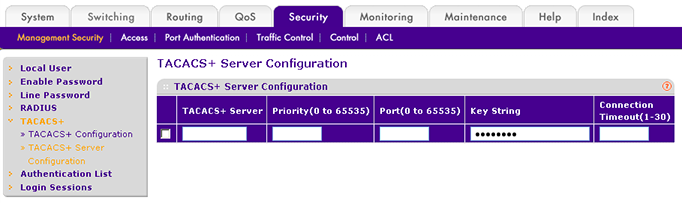
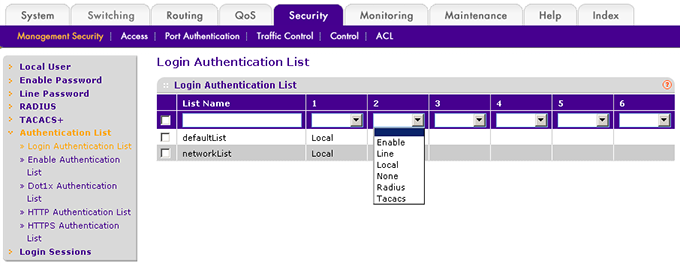
Для конфигурирования прав доступа к устройству с помощью консольного порта, либо по протоколам HTTP, HTTPS, SSH, Telnet следует обратиться к подпунктам вкладки «Access» того же меню. Также здесь собраны правила для защиты от DoS-атак.
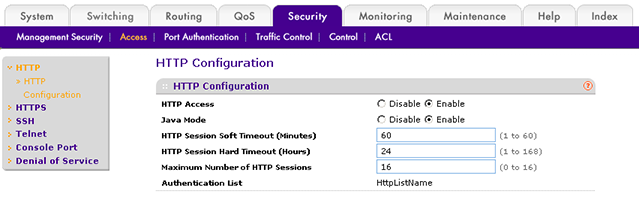
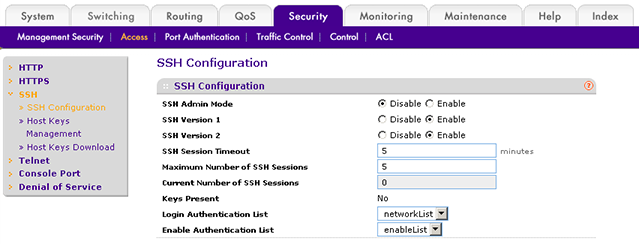
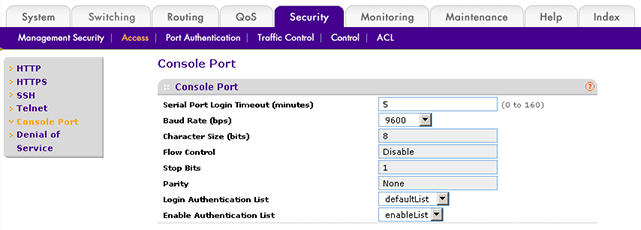
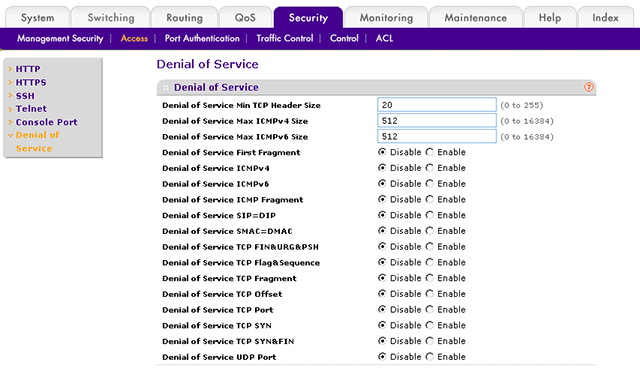
При необходимости ограничить доступ к сети с определённых интерфейсов на коммутаторе FSM726v3 может быть настроена дополнительная аутентификация с помощью протокола 802.1х во вкладке «Port Authentication».

Дополнительная фильтрация проходящего через устройство трафика может быть произведена с помощью вкладок «Traffic Control», «Control» и «ACL» меню «Security».
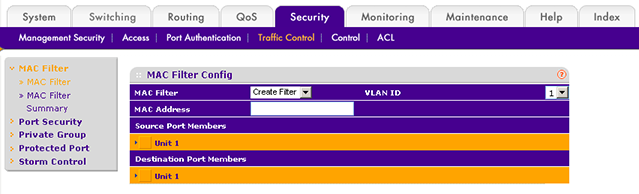
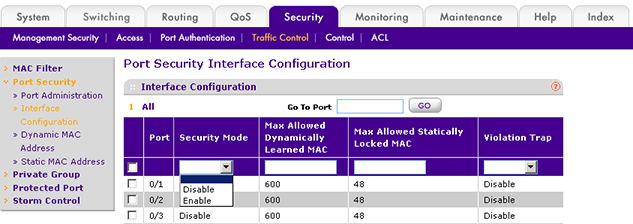
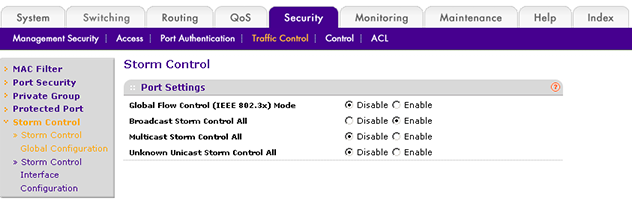
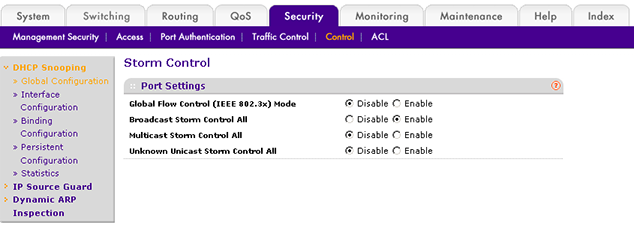
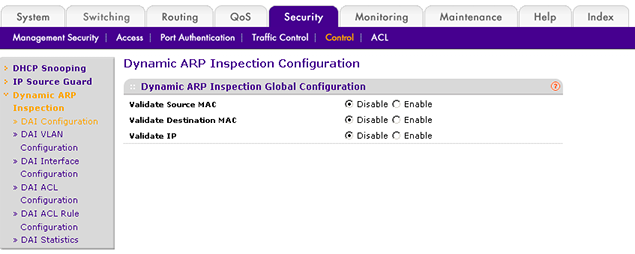
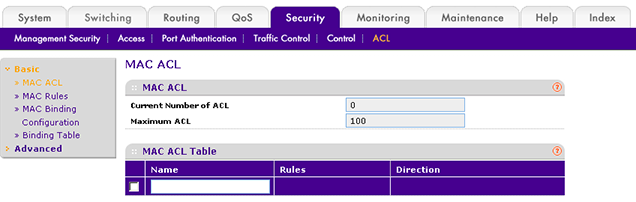
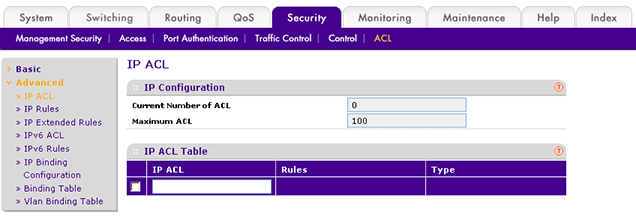
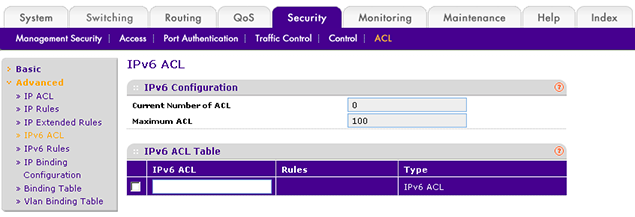
Статистика использования интерфейсов устройства доступна в пунктах вкладки Ports меню Monitoring. Также здесь представлен простейший кабельный тестер.
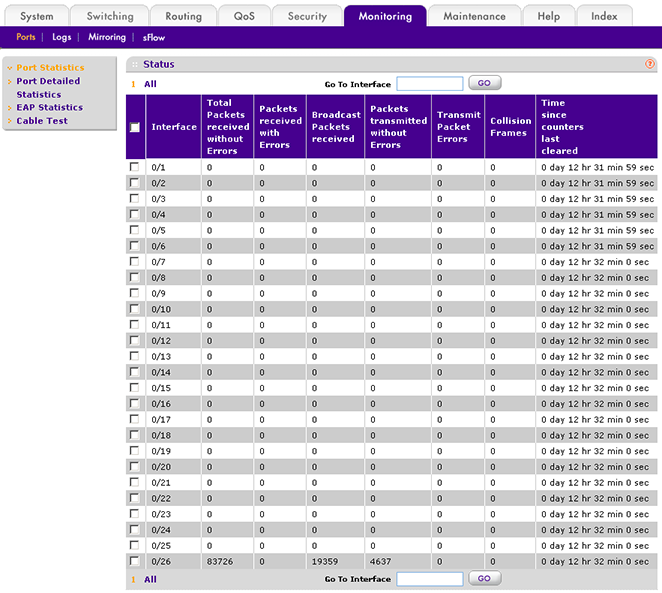
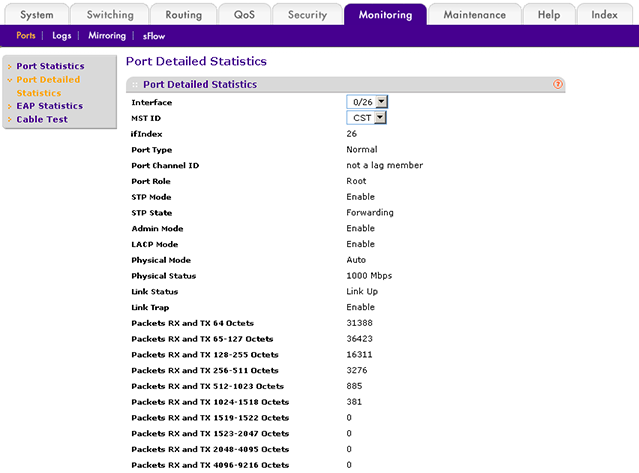
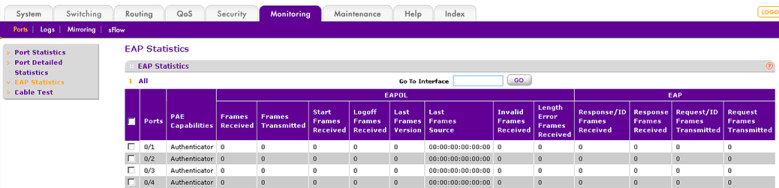
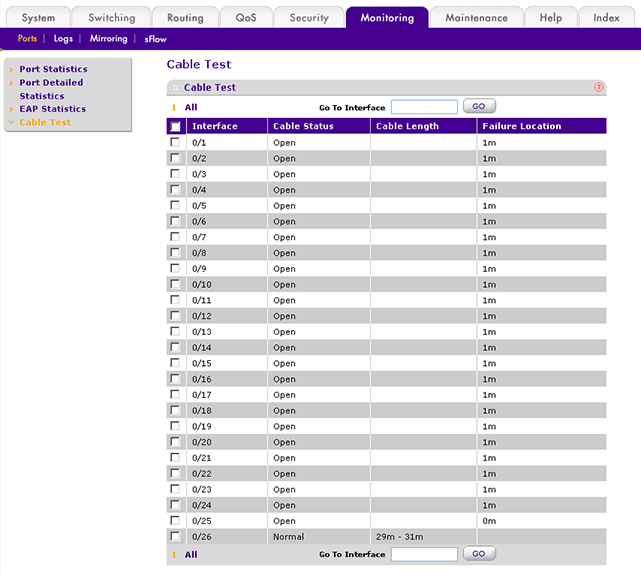
Доступ к журнальной информации можно получить с помощью пунктов вкладки «Logs» того же пункта меню.
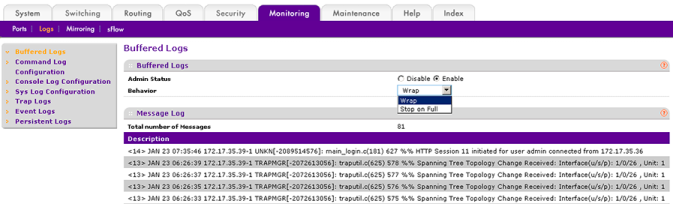
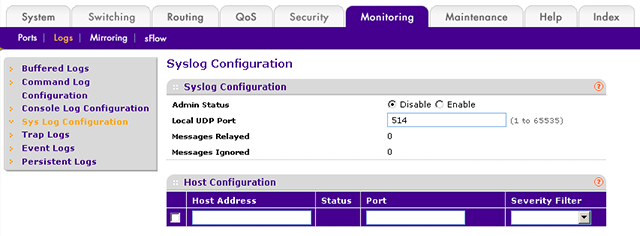
При необходимости трафик одного порта может быть скопирован в другой. Для выполнения указанной операции администратору необходимо обратиться к вкладке Mirroring. Кроме этого FSM726v3 может самостоятельно анализировать трафик и отправлять информацию о нём на удалённый сервер с помощью sFlow, конфигурация доступна в соответствующей вкладке.
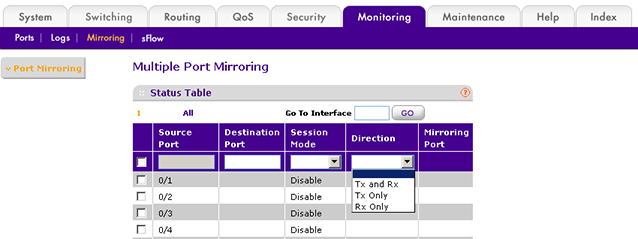
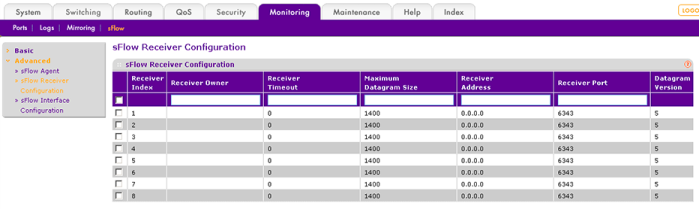
Управление конфигурационными файлами, а также загрузочными образами производится с помощью меню Maintenance. Также здесь администратор может проверить связность сети с помощью команд ping и traceroute.
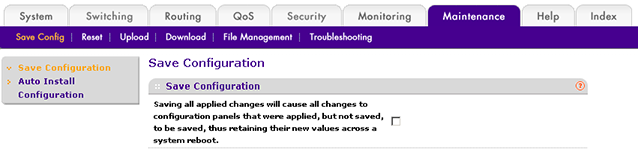
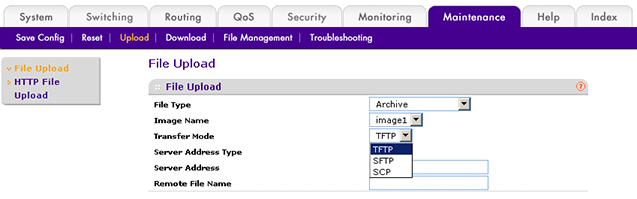
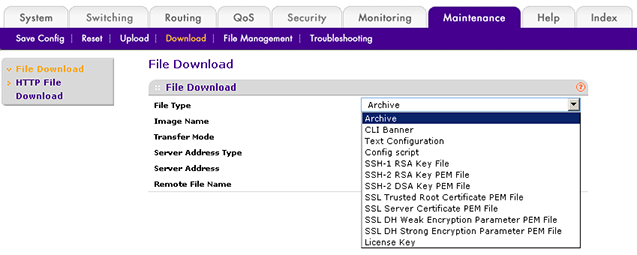
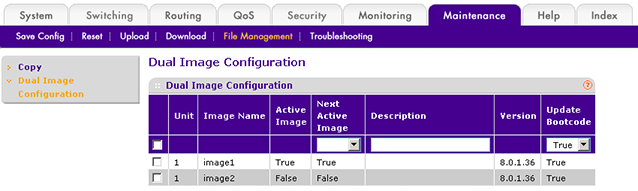
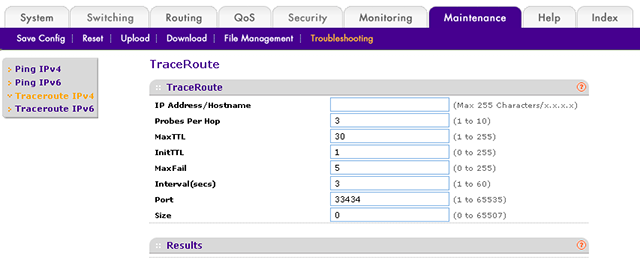
Меню Help позволяет пользователю перейти на сайт производителя для получения дополнительной справочной информации.
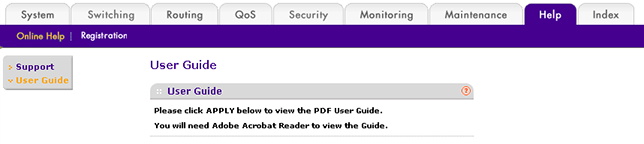
Все перечисленные выше настройки доступны в виде списка в меню Index.
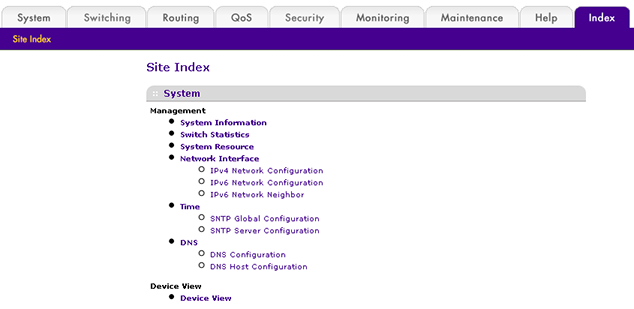
На этом мы завершаем рассмотрение возможностей веб-интерфейса коммутатора NETGEAR FSM726v3 и переходим к изучению его командной строки.
Интерфейс командной строки
Для доступа к командной строке коммутатора NETGEAR FSM726v3 необходима та же пара логина и пароля, что и при доступе к веб-интерфейсу устройства. Сразу после ввода корректных учётных данных администратор попадает в непривилегированный режим, в котором ему доступен ряд просмотровых команд и несколько вспомогательных, предназначенных для подключения к другому устройству по протоколу Telnet и проверки доступности удалённого узла с использованием протокола ICMP. Мы не станем рассматривать интерфейс командной строки настолько же подробно, как веб-интерфейс, но о ключевых возможностях всё-таки упомянем.
(FSM726V3)
User:admin
Password:
(FSM726V3) >?
Ezconfig Run the easy configuration.
enable Enter into user privilege mode.
help Display help for various special keys.
logout Exit this session. Any unsaved changes are lost.
password Change an existing user's password.
ping Send ICMP echo packets to a specified IP address.
quit Exit this session. Any unsaved changes are lost.
show Display Switch Options and Settings.
telnet Telnet to a remote host.
(FSM726V3) >show ?
bootpdhcprelay Display the value of BOOTP/DHCP relay parameters.
capture Display Capture packet Information.
class-map Display DiffServ Class information.
classofservice Display class of service information.
dhcp Displays DHCP parameters
dos-control Display Denial of Service Configuration.
dot1q-tunnel Display Dot1q Tunneling configuration.
dvlan-tunnel Display double VLAN Tunneling configuration.
garp Display Generic Attribute Registration Protocol information.
gmrp Display GMRP interface information.
gvrp Display GARP VLAN Registration Protocol parameters.
hosts To display the default domain name, a list of name server hosts, the static and the cached list of host names and addresses.
ip Display IP information.
ipv6 Display IPv6 information.
network Display configuration for inband connectivity.
port-channel Display port-channel information.
serial Display EIA-232 parameters and serial port inactivity timeout.
service-policy Display DiffServ Service Statistical information.
spanning-tree Display spanning tree information.
switchport Display Switchport Mode.
telnet Display Outbound Telnet configuration information.
telnetcon Display Telnet configuration information.
vlan Display VLAN configuration and configure VLANs.
К числу просмотровых команд, доступных из непривилегированного режима, относится команда show dos-control, предназначенная для просмотра параметров работы механизма защиты от DoS-атак.
(FSM726V3) >show dos-control
First Fragment Mode............................ Disable
Min TCP Hdr Size............................... 20
ICMPv4 Mode.................................... Disable
Max ICMPv4 Pkt Size............................ 512
ICMPv6 Mode.................................... Disable
Max ICMPv6 Pkt Size............................ 512
ICMP Fragment Mode............................. Disable
TCP Port Mode.................................. Disable
UDP Port Mode.................................. Disable
SIPDIP Mode.................................... Disable
SMACDMAC Mode.................................. Disable
TCP FIN&URG&PSH Mode........................... Disable
TCP Flag & Sequence Mode....................... Disable
TCP SYN Mode................................... Disable
TCP SYN&FIN Mode............................... Disable
TCP Fragment Mode.............................. Disable
TCP Offset Mode................................ Disable
Для получения информации об IPv4 и IPv6 адресах, сконфигурированных на управляющем интерфейсе коммутатора, необходимо обратиться к вызову show network.
(FSM726V3) >show network
Interface Status............................... Always Up
IP Address..................................... 172.17.35.39
Subnet Mask.................................... 255.255.255.0
Default Gateway................................ 172.17.35.1
IPv6 Administrative Mode....................... Enabled
IPv6 Prefix is ................................ FE80::E246:9AFF:FE2E:A692/64
Burned In MAC Address.......................... E0:46:9A:2E:A6:92
Locally Administered MAC address............... 00:00:00:00:00:00
MAC Address Type............................... Burned In
Configured IPv4 Protocol....................... None
Configured IPv6 Protocol....................... None
IPv6 AutoConfig Mode........................... Disabled
Management VLAN ID............................. 1
Переход в привилегированный режим осуществляется с помощью команды enable. Пользователь может не дописывать команду полностью, если система сможет однозначно идентифицировать вводимый запрос. Вообще интерфейс командной строки тестируемого коммутатора можно назвать cisco-like, что, на наш взгляд, является преимуществом, так как упрощает процесс управления коммутатором людям, знакомым с оборудованием указанного брэнда. Также для упрощения процесса начального конфигурирования можно воспользоваться мастером Ezconfig. Стоит отметить, что данный модуль предназначен для использования исключительно при консольном подключении.
(FSM726V3) >ena
(FSM726V3) #?
Ezconfig Run the easy configuration.
arp Purge a dynamic or gateway ARP entry.
boot Marks the given image as active for subsequent re-boots.
cablestatus Isolate the problem in the cable attached to an interface.
clear Reset configuration to factory defaults.
configure Enter into Global Config Mode.
copy Uploads or Downloads file.
debug Configure debug flags.
delete Deletes given image on the node.
disconnect Close active remote session(s).
dot1x Configure dot1x privileged exec parameters.
enable Set the password for the enable privilege level.
erase Erase configuration file.
exit To exit from the mode.
filedescr Sets text description for a given image.
help Display help for various special keys.
hostname Change the system hostname.
ip Configure IP parameters.
logout Exit this session. Any unsaved changes are lost.
network Configuration for inband connectivity.
ping Send ICMP echo packets to a specified IP address.
quit Exit this session. Any unsaved changes are lost.
reload Reload stack or a switch in the stack.
save Save the running configuration to NVRAM.
script Apply/Delete/List/Show/Validate Configuration Scripts.
set Set Router Parameters.
show Display Switch Options and Settings.
sshcon Configure SSH connection parameters.
telnet Telnet to a remote host.
telnetcon Configure telnet connection parameters.
terminal Set terminal line parameters.
traceroute Trace route to destination.
update Updates the bootloader on the node from the activated image.
vlan Type 'vlan database' to enter into VLAN mode.
write Save the current configuration to NVRAM.
(FSM726V3) #ezconf
NETGEAR EZ Configuration Utility
--------------------------------
Hello and Welcome!
This utility will walk you thru assigning the IP address for the switch
management CPU. It will allow you to save the changes at the end. After
the session, simply use the newly assigned IP address to access the Web
GUI using any public domain Web browser.
Admin password not defined. Do you want to change the password? (Y/N/Q)
В привилегированном режиме администратор может запустить тестирование кабеля с помощью виртуального кабельного тестера.
(FSM726V3) #cablestatus 0/26
Cable Status................................... Normal
Cable Length................................... 29m - 31m
Привилегированный режим также предоставляет администратору ряд просмотровых команд. Так, например, с помощью вызова show version можно получить информацию о текущей версии программного обеспечения коммутатора, тогда как show running-config отображает текущую конфигурацию устройства (в листинге ниже значительная часть вывода данной команды удалена).
(FSM726V3) #show ?
access-lists Display Access List information.
arp Display Address Resolution Protocol cache.
authentication Display ordered methods for authentication lists
auto-voip Display Auto VoIP Parameters.
autoinstall Displays the current status of the AutoInstall process.
bootpdhcprelay Display the value of BOOTP/DHCP relay parameters.
bootvar Shows the boot images on the node.
capture Display Capture packet Information.
class-map Display DiffServ Class information.
classofservice Display class of service information.
clock Display the time and date from the system clock.
debugging Display debugging configuration.
dhcp Displays DHCP parameters
diffserv Display DiffServ information.
dos-control Display Denial of Service Configuration.
dot1q-tunnel Display Dot1q Tunneling configuration.
dot1x Display dot1x information.
dvlan-tunnel Display double VLAN Tunneling configuration.
eventlog Display event log entries.
forwardingdb Display Forwarding Database aging time.
garp Display Generic Attribute Registration Protocol information.
gmrp Display GMRP interface information.
gvrp Display GARP VLAN Registration Protocol parameters.
hardware Display vital product data.
hosts To display the default domain name, a list of name server hosts, the static and the cached list of host names and addresses.
igmpsnooping Display IGMP Snooping information.
interface Display IP interface information.
interfaces Display Interfaces Information.
ip Display IP information.
ipv6 Display IPv6 information.
isdp Displays global ISDP settings.
lacp Displays LACP configuration.
lldp Display LLDP configuration.
logging Display logging parameters.
loginsession Display login session info.
mac Display MAC Access List contents.
mac-addr-table Display forwarding database information.
mac-address-table Display MAC Address Table information.
mbuf Display Mbuf Information.
memory Display the CPU memory usage.
mldsnooping Display MLD Snooping information.
monitor Display port monitor settings.
network Display configuration for inband connectivity.
passwords Display information about passwords.
policy-map Display DiffServ Policy information.
port Display Port Mode and settings
port-channel Display port-channel information.
port-security Display port-security (port MAC locking) information for system.
private-group Display Switch Private Group.
process Displays process information.
radius Display RADIUS configuration information.
running-config Display the running config.
serial Display EIA-232 parameters and serial port inactivity timeout.
service-policy Display DiffServ Service Statistical information.
sflow Display information about sFlow Receiver(s)/Samplers and Pollers.
snmpcommunity Display SNMP community entries.
snmptrap Display SNMP trap receiver entries.
sntp Display SNTP Information.
spanning-tree Display spanning tree information.
storm-control Display Storm-Control information.
switchport Display Switchport Mode.
sysinfo Display system information including system up time.
tacacs Display TACACS+ configuration.
tech-support Display switch information needed for trouble-shooting.
telnet Display Outbound Telnet configuration information.
telnetcon Display Telnet configuration information.
terminal Display terminal line information.
trapflags Display the value of trap flags that apply to the switch.
users Display Users and User Accounts information.
version Display switch description and hardware information.
vlan Display VLAN configuration and configure VLANs.
voice Display the Voice VLAN Configuration
(FSM726V3) #show version
Switch: 1
System Description............................. FSM726V3 - ProSafe 24 FE, 2 GE
Machine Type................................... ProSafe 24 FE, 2 GE
Machine Model.................................. FSM726V3
Serial Number.................................. 2A441A3T00040
FRU Number..................................... 1
Manufacturer................................... Netgear
Burned In MAC Address.......................... E0:46:9A:2E:A6:92
Software Version............................... 8.0.1.36
Additional Packages............................ FASTPATH QOS
FASTPATH IPv6 Management
(FSM726V3) #show running-config
!Current Configuration:
!System Description "FSM726V3 - ProSafe 24 FE, 2 GE"
!System Software Version "8.0.1.36"
!System Up Time "0 days 0 hrs 40 mins 38 secs"
!Additional Packages FASTPATH QOS
!Current SNTP Synchronized Time: FEB 05 18:59:52 2013 UTC
network protocol none
network parms 192.168.1.5 255.255.255.0 192.168.1.1
vlan database
vlan 7
vlan name 7 "ADMIN"
exit
network mgmt_vlan 7
ip ssh server enable
configure
sntp client mode unicast
! sntp server status is active
sntp server time-d.netgear.com
slot 1/0 3
set slot power 1/0
no set slot disable 1/0
vlan internal allocation base 7
line console
exit
line telnet
exit
line ssh
exit
spanning-tree configuration name "E0-46-9A-2E-A6-92"
Вывод команды show sysinfo содержит прочую информацию о системе.
(FSM726V3) #show sysinfo
System Description............................. FSM726V3 - ProSafe 24 FE, 2 GE
System Name....................................
System Location................................
System Contact.................................
System Object ID............................... 1.3.6.1.4.1.4526.100.2.5
System Up Time................................. 0 days 0 hrs 46 mins 23 secs
Current SNTP Synchronized Time................. FEB 05 19:05:37 2013 (UTC+0:00)
MIBs Supported:
RFC 1907 - SNMPv2-MIB The MIB module for SNMPv2 entities
RFC 2819 - RMON-MIB Remote Network Monitoring Management Information Base
Broadcom-REF-MIB Broadcom Reference
SNMP-COMMUNITY-MIB This MIB module defines objects to help support coexistence between SNMPv1, SNMPv2, and SNMPv3.
SNMP-FRAMEWORK-MIB The SNMP Management Architecture MIB
SNMP-MPD-MIB The MIB for Message Processing and Dispatching
MIBs Supported:
SNMP-NOTIFICATION-MIB The Notification MIB Module
SNMP-TARGET-MIB The Target MIB Module
SNMP-USER-BASED-SM-MIB The management information definitions for the SNMP User-based Security Model.
SNMP-VIEW-BASED-ACM-MIB The management information definitions for the View-based Access Control Model for SNMP.
USM-TARGET-TAG-MIB SNMP Research, Inc.
FASTPATH-POWER-ETHERNET-MIB Fastpath Power Ethernet Extensions MIB
POWER-ETHERNET-MIB Power Ethernet MIB
SFLOW-MIB sFlow MIB
FASTPATH-ISDP-MIB Industry Standard Discovery Protocol MIB
LAG-MIB The Link Aggregation module for managing IEEE 802.3ad
RFC 1213 - RFC1213-MIB Management Information Base for Network Management of TCP/IP-based internets: MIB-II
RFC 1493 - BRIDGE-MIB Definitions of Managed Objects for Bridges (dot1d)
RFC 2674 - P-BRIDGE-MIB The Bridge MIB Extension module for managing Priority and Multicast Filtering, defined by IEEE 802.1D-1998.
RFC 2674 - Q-BRIDGE-MIB The VLAN Bridge MIB module for managing Virtual Bridged Local Area Networks
MIBs Supported:
RFC 2737 - ENTITY-MIB Entity MIB (Version 2)
RFC 2863 - IF-MIB The Interfaces Group MIB using SMIv2
RFC 3635 - Etherlike-MIB Definitions of Managed Objects for the Ethernet-like Interface Types
FASTPATH-SWITCHING-MIB FASTPATH Switching - Layer 2
FASTPATH-INVENTORY-MIB Unit and Slot configuration.
FASTPATH-PORTSECURITY-PRIVATE-MIB Port Security MIB.
IEEE Draft P802.1AB/D13 LLDP basic MIB
IEEE8021-PAE-MIB Port Access Entity module for managing IEEE 802.1X.
FASTPATH-RADIUS-AUTH-CLIENT-MIB Broadcom FastPath Radius MIB
RADIUS-ACC-CLIENT-MIB RADIUS Accounting Client MIB
RADIUS-AUTH-CLIENT-MIB RADIUS Authentication Client MIB
FASTPATH-CAPTIVE-PORTAL-MIB FastPath Captive Portal MIB
FASTPATH-MGMT-SECURITY-MIB The Broadcom Private MIB for FastPath Mgmt Security
IANA-ADDRESS-FAMILY-NUMBERS-MIB The MIB module defines the AddressFamilyNumbers textual convention.
FASTPATH-ROUTING-MIB FASTPATH Routing - Layer 3
FASTPATH-QOS-MIB FASTPATH Flex QOS Support
FASTPATH-QOS-ACL-MIB FASTPATH Flex QOS ACL
MIBs Supported:
FASTPATH-QOS-COS-MIB FASTPATH Flex QOS COS
FASTPATH-QOS-AUTOVOIP-MIB FASTPATH Flex QOS VOIP
FASTPATH-QOS-DIFFSERV-PRIVATE-MIB FASTPATH Flex QOS DiffServ Private MIBs' definitions
Использование процессора и оперативной памяти отображаются в выводах команд show process cpu и show memory cpu.
(FSM726V3) #show process cpu
Memory Utilization Report
status bytes
------ ----------
free 20138688
alloc 81096432
CPU Utilization:
PID Name 5 Sec 1 Min 5 Min
---------------------------------------------------------
8218ceb0 ipnetd 0.00% 0.06% 0.00%
823372a0 bcmL2X.0 0.20% 0.31% 0.20%
82381b50 bcmCNTR.0 0.20% 0.32% 0.11%
8296aea0 bcmRX 0.20% 0.03% 0.00%
82cbde40 MAC Age Task 0.00% 0.03% 0.00%
82f4ee90 bcmLINK.0 0.00% 0.06% 0.00%
832d9910 osapiMonTask 0.00% 0.00% 0.02%
8370b170 tEmWeb 0.00% 0.06% 0.25%
83752e00 dtlTask 0.00% 0.03% 0.00%
838e3b20 hapiRxTask 0.00% 0.03% 0.00%
83e82be0 DHCP snoop 0.20% 0.20% 0.00%
840abd00 SNMPTask 0.00% 0.03% 0.01%
853f97b0 radius_task 0.00% 0.05% 0.00%
85d36dd0 tRtrDiscProcessingTask 0.00% 0.03% 0.00%
86049190 lldpTask 0.00% 0.25% 0.43%
862597b0 isdpTask 0.00% 0.03% 0.00%
868b5c40 RMONTask 0.20% 0.14% 0.05%
868c4150 boxs Req 0.00% 0.05% 0.20%
---------------------------------------------------------
Total CPU Utilization 1.00% 1.71% 1.27%
(FSM726V3) #show memory cpu
Total Memory................................... 131072 KBytes
Available Memory Space......................... 19666 KBytes
С помощью вызова vlan database администратор может перейти в режим конфигурирования виртуальных сетей, где ему доступны соответствующие команды управления.
(FSM726V3) #vlan ?
database Type 'vlan database' to enter into VLAN mode.
(FSM726V3) #vlan database
(FSM726V3) (Vlan)#?
exit To exit from the mode.
help Display help for various special keys.
protocol Configure the Protocols associated with particular Group Ids.
set Configure switch options and settings.
vlan Create a new VLAN or delete an existing VLAN.
(FSM726V3) (Vlan)#set ?
igmp Configure IGMP Snooping parameters for the VLAN.
mld Configure MLD Snooping parameters for the VLAN.
(FSM726V3) (Vlan)#vlan ?
<vlan-list> Enter vlanId's in range <1-4093> - separate non-consecutive IDs with ',' and no spaces and no zeros in between the range; Use '-' for range.
association Configure associations to VLANs.
makestatic Change the VLAN type from 'Dynamic' to 'Static'.
name Configure an optional VLAN Name.
Кроме режима управления виртуальными сетями допускается также переход в режим глобальной конфигурации с помощью вызова configure terminal.
(FSM726V3) #configure terminal
(FSM726V3) (Config)#?
aaa Configure an Authentication List.
access-list Configure Access List parameters.
acl-trapflags Enables/Disables sending ACL traps.
arp Configure ARP related parameters.
authorization Configure Authorization parameters.
auto-negotiate Enables/Disables automatic negotiation on a port.
auto-voip Configure the Auto VoIP Parameters.
bootpdhcprelay Configure Bootstrap Protocol/Dynamic Host Configuration Protocol Relay parameters.
bridge Configure forwarding database parameters.
capture Enable/Disable capturing Tx/Rx/All packets..
class-map Configure a DiffServ Class.
classofservice Configure Class of Service parameters.
clock Manage the system clock.
cos-queue Configure the Cos Queue Parameters.
crypto Global cryptographic key management configuration subcommands.
deleteport Delete all ports from a port-channel.
dhcp Configure DHCP L2 Relay parameters.
diffserv Enable/Disable DiffServ Admin mode.
dos-control Configure Denial of Service prevention settings.
dot1x Configure dot1x parameters.
dvlan-tunnel Configure double VLAN tunneling parameters.
exit To exit from the mode.
interface Enter into Interface Mode.
ip Configure IP parameters.
ipv6 Configure IPv6 parameters.
isdp Configure ISDP parameters.
line Enter into Line Console Config Mode.
lldp Configure LLDP.
logging Logging Configuration.
mac Configure MAC Access List parameters.
macfilter Configure static MAC filtering.
monitor Configure port mirroring.
passwords Set password management configuration parameters.
policy-map Create a DiffServ Policy.
port Configure a physical port.
port-channel Configures a new port-channel and generates a logical slot and port number for it.
port-security Enable/Disable Port MAC Locking/Security administrative mode.
private-group Configure Switchport to Private Group mode.
protocol Configure the Protocol Based VLAN parameters.
radius Configure RADIUS parameters.
service Enable/Disable DHCP server.
service-policy Configure DiffServ Service.
set Configure switch options and settings.
sflow Configure sflow parameters.
shutdown Enable/Disable a port.
slot Configure slots.
snmp Configure SNMP options.
snmp-server Set snmp-server switch options and different parameters.
snmptrap Enable/Disable trap flags that apply to the switch.
sntp Configure Simple Network Time Protocol parameters.
spanning-tree Set the spanning tree operational mode.
speed Sets the speed and duplex setting for the interface.
storm-control Configure storm-control features.
switchport Enter Switchport Mode.
tacacs-server Configure TACACS+ parameters.
traffic-shape Configure the maximum transmission bandwidth limit.
username Manage Users and User Accounts.
vlan Configure VLAN parameters.
voice Enable/Disable Voice VLAN on the admin mode.
В режиме глобальной конфигурации доступны команды управления устройством целиком. Отсюда администратор, например, может изменять параметры работы протокола связующего дерева.
(FSM726V3) (Config)#spanning-tree ?
<cr> Press enter to execute the command.
bpdufilter Enable/Disable BPDU Filter
bpduforwarding Allow/Restrict BPDU forwarding while STP is disabled.
bpduguard Enable/Disable BPDU Guard.
bpdumigrationcheck Force the specified port to transmit RST or MST BPDUs.
configuration Set the Configuration Identifier Name for the configuration.
edgeport Configure a port as an edge port.
forceversion Set the Force Protocol Version parameter.
forward-time Set the Bridge Forward Delay parameter.
hold-count Set the Bridge Tx Hold Count parameter.
max-age Set the Bridge Max Age parameter.
max-hops Set the Bridge Max Hops parameter.
mst Configure a multiple spanning tree instance.
port Specify spanning tree settings for a port.
(FSM726V3) (Config)#spanning-tree configuration ?
name Set the Configuration Identifier Name for the configuration that the switch is currently using.
revision Set the Configuration Identifier Revision Level.
Из режима глобальной конфигурации администратор может перейти в режим конфигурирования определённого физического интерфейса коммутатора, где собраны команды, относящиеся лишь к данному конкретному порту.
(FSM726V3) (Config)#interface ?
<slot/port> Enter an interface in slot/port format.
lag Enter into interface lag mode.
port-channel Enter into interface lag mode.
range Configure interface range.
vlan Enter into interface vlan mode.
(FSM726V3) (Config)#interface 0/1
(FSM726V3) (Interface 0/1)#?
addport Add this port to a port-channel.
adminmode Enable/Disable the port-channel's administrative Mode.
auto-negotiate Enables/Disables automatic negotiation on a port.
auto-voip Configure the Auto VoIP Parameters.
bandwidth Configure Bandwidth.
classofservice Configure Class of Service parameters.
cos-queue Configure the Cos Queue Parameters.
deleteport Delete this port from a port-channel.
description Add Description to the interface.
dhcp Configure DHCP L2 Relay parameters.
dot1x Configure Dot1x interface commands.
encapsulation Configure interface link layer encapsulation type.
exit To exit from the mode.
ip Configure IP parameters.
ipv6 Configure IPv6 parameters.
isdp Enables/Disables ISDP on a port.
lacp Configure LACP.
lldp Configure LLDP.
mac Configure MAC Access List group parameters.
macfilter Configure static MAC filtering.
mode Configure the double VLAN tunnel mode for this interface.
mtu Sets the default MTU size.
port Configure a physical port.
port-channel Port-Channel (LAG) to be configured as static or dynamic.
port-security Enable/Disable Port MAC Locking/Security for interface.
protocol Configure the Protocol Based VLAN parameters.
service-policy Configure DiffServ Service.
set Configure switch options and settings.
sflow Configure sflow parameters.
shutdown Enable/Disable a port.
snmp Configure SNMP options.
snmp-server Enable/Disable SNMP violation traps interface.
spanning-tree Set the spanning tree operational mode.
speed Sets the speed and duplex setting for the interface.
storm-control Configure storm-control features.
switchport Enter Switchport Mode.
traffic-shape Configure the maximum transmission bandwidth limit.
vlan Configure VLAN parameters.
voice Configure Voice VLAN Parameters.
Так, например, в режиме конфигурирования интерфейса администратор может указать, какой виртуальной сети принадлежит данный порт, либо сделать его членом виртуального интерфейса Port-Channel (LAG), позволяющего группировать физические интерфейсы для повышения скорости передачи данных между устройствами, либо для обеспечения отказоустойчивости подключения.
(FSM726V3) (Config)#port-channel ?
<name> Enter a name up to 15 alphanumeric characters in length.
adminmode Enable/Disable the port-channel's administrative Mode.
linktrap Enable/Disable Link Up/Down traps for this port.
load-balance Configures port-channel load balance.
name Configure a name for the interface port-channel.
system Configure port channel system priority (LAG).
(FSM726V3) (Config)#port-channel lag_10
(FSM726V3) (Config)#exi
(FSM726V3) #show port-channel all
Log. Channel Adm. Mbr Device/ Port Port
Intf Name Link Mode Type Ports Timeout Speed Active
------ --------------- ------ ---- ---- ------ ------------- --------- -------
3/1 lag_10 Down En. Dyn.
(FSM726V3) #configure t
(FSM726V3) (Config)#interface 0/1
(FSM726V3) (Interface 0/1)#addport ?
<name> | <lag-group-id> Enter valid LAG name or group ID.
(FSM726V3) (Interface 0/1)#addport 3/1
(FSM726V3) (Interface 0/1)#vlan ?
acceptframe Configure how to handle tagged/untagged frames received.
ingressfilter Enable/Disable application of Ingress Filtering Rules.
participation Configure how ports participate in a specific VLAN.
priority Configure the priority for untagged frames.
pvid Configure the VLAN ID for a specific port.
tagging Configure tagging for a specific VLAN port.
(FSM726V3) (Interface 0/1)#vlan participation ?
auto Set participation to auto.
exclude Set participation to exclude.
include Set participation to include.
(FSM726V3) (Interface 0/1)#vlan participation include ?
<vlan-list> Enter vlanId's in range <1-4093> - separate non-consecutive IDs with ',' and no spaces and no zeros in between the range; Use '-' for range.
(FSM726V3) (Interface 0/1)#exi
(FSM726V3) (Config)#exi
(FSM726V3) #show port-channel all
Log. Channel Adm. Mbr Device/ Port Port
Intf Name Link Mode Type Ports Timeout Speed Active
------ --------------- ------ ---- ---- ------ ------------- --------- -------
3/1 lag_10 Down En. Dyn. 0/1 actor/long Auto False
partner/long
На этом мы завершаем беглый обзор командной строки коммутатора NETGEAR FSM726v3 и переходим к рассмотрению возможностей SNMP-интерфейса.
SNMP
Управление доступом к устройству по протоколу SNMP производится с помощью вкладки «SNMP» меню «System» веб-интерфейса, либо с использованием группы команд snmp-server режима глобальной конфигурации.
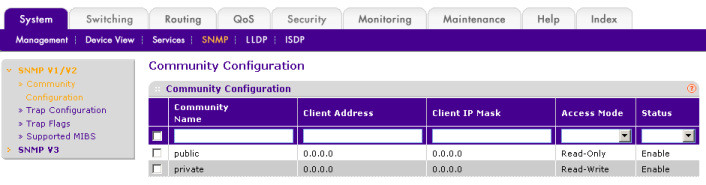
(FSM726V3) (Config)#snmp-server ?
community Configure SNMP community entries.
contact Enter a system contact.
enable Enable SNMP Traps.
location Enter a system location.
sysname Enter a system name.
(FSM726V3) (Config)#snmp-server community ?
<name> Add an SNMP community name - up to 16 characters in length.
ipaddr Configure an IP address that is allowed to access the switch.
ipmask Configure mask used to authenticate requestor's IP address.
mode Enable/Disable an SNMP community.
ro Set the access mode of the SNMP community to READ-ONLY access mode.
rw Set the access mode of the SNMP community to READ-WRITE access mode.
Для доступа к коммутатору по протоколу SNMP можно использовать любую утилиту, поддерживающую данный протокол, например, Getif 2.3.1.
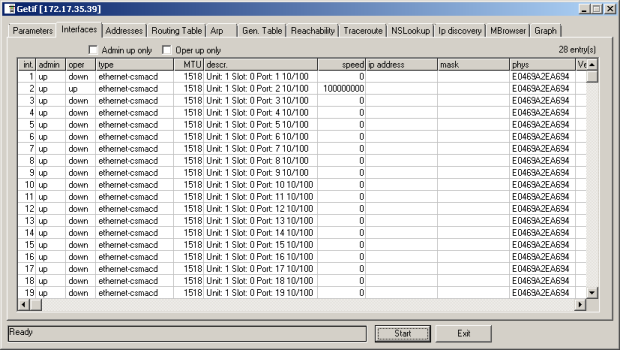
Также в качестве эксперимента мы добавили FSM726v3 в нашу тестовую систему мониторинга на базе Cacti. На расположенной ниже диаграмме представлена загрузка сетевого интерфейса коммутатора в момент управления последним.
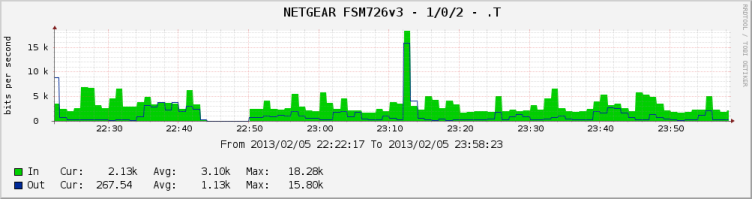
NETGEAR предлагает также управляющую утилиту собственной разработки – NMS200, позволяющую осуществлять мониторинг и производить настройки сетевого оборудования данной компании. Также с её помощью можно производить замену микропрограммного обеспечения, о чём уже было рассказано ранее.
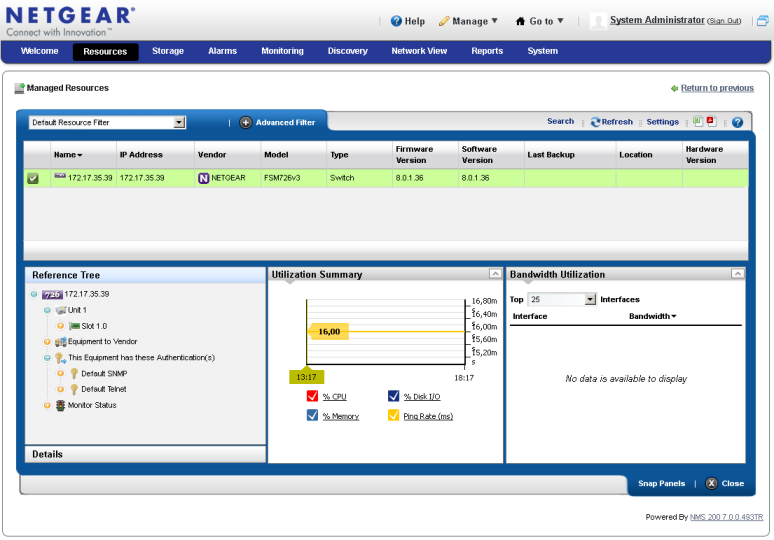
Перейдём теперь непосредственно к тестированию коммутатора.
Тестирование
Первый традиционный тест - установление времени загрузки устройства, под которым мы понимаем интервал времени с момента подачи питания до получения первого эхо-ответа по протоколу ICMP. Fast Ethernet коммутатор NETGEAR FSM726v3 загружается за 47 секунд. Мы считаем это нормальным результатом.
Вторым тестом стала проверка защищённости устройства, выполняемая нами с помощью сканера сетевой безопасности Positive Technologies XSpider 7.7 (Demo build 3100). Всего было обнаружено три открытых порта: TCP-23 (Telnet), TCP-80 (HTTP) и TCP-4242 (unknown). Наиболее интересные обнаруженные сведения представлены ниже.


С помощью пункта «CoS Interface Configuration» группы «Advanced» вкладки «CoS» меню «QoS» администратор может указать максимальную исходящую скорость передачи пользовательских данных через определённый интерфейс в процентах от текущей производительности порта. Естественно, мы не могли обойти такую возможность стороной и провели измерения, насколько соответствует реальности такое ограничение. Для подключения мы использовали гигабитные порты коммутатора, поэтому шаг, с которым можно было изменять ограничение, составлял 10 Мбит/с. В качестве тестирующего приложения была использована утилита JPerf версии 2.0.2, с помощью которой мы создавали десять одновременных TCP-сессий. Результаты измерений представлены на диаграмме ниже.
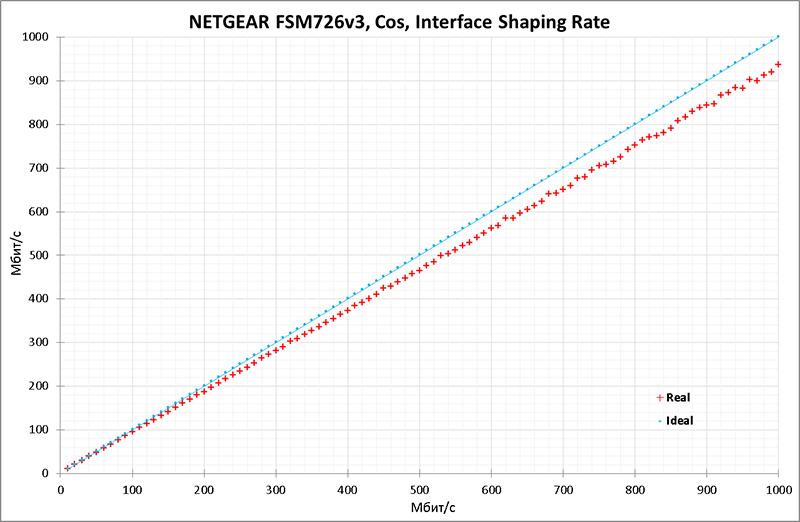
Кроме ограничения суммарной исходящей скорости через определённый порт FSM726v3 позволяет ограничивать входящую скорость для данных определяемого пользователем класса (группа «Advanced» вкладки «DiffServ» того же меню). Такое ограничение мы считаем более гибким, к тому же CIR здесь может изменяться с шагом всего в 1 Кбит/с. Ограничение на размер всплеска (Bc) может менять от 1 до 128. Все измерения мы проводили с максимальным значением Bc.
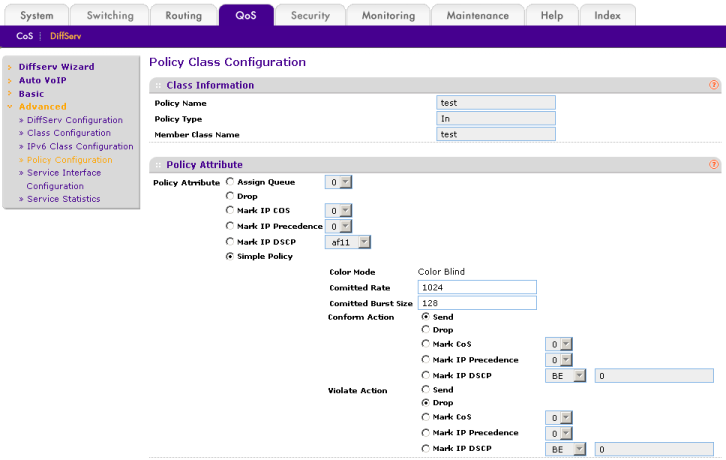
Тесты мы проводили для десяти одновременных TCP-сессий, а также для одного высокоскоростного UDP-потока. Результаты измерений представлены на диаграмме ниже.
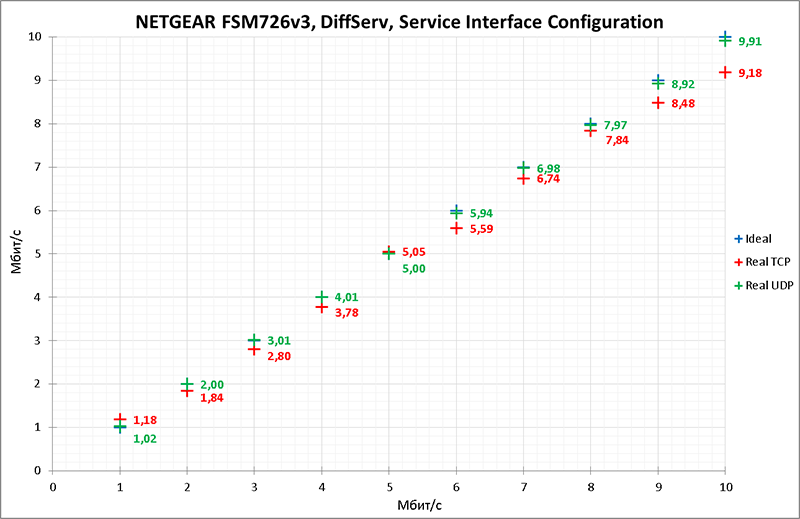
На этом мы завершаем раздел тестирования и переходим к подведению итогов.
Заключение
В целом мы остались довольны протестированным коммутатором NETGEAR FSM726v3, возможностей которого будет вполне достаточно для удовлетворения потребностей компаний в сетевых устройствах доступа внутри своих офисов. В этом коммутаторе нам бы хотелось ещё иметь возможность осуществлять резервирование по питанию, например, как это реализовано в моделях GSM7212P, GSM7228PS и других.
К сильным сторонам FSM726v3 можно отнести нижеследующие.
- Приемлемая цена.
- Гибкая настройка принадлежности к виртуальной сети.
- Поддержка управляющим модулем обоих протоколов IPv4 и IPv6.
- Гибкая настройка QoS.
- Поддержка агрегации интерфейсов.
К сожалению, нельзя не упомянуть и о недостатках.
- Веб-интерфейс доступен только на английском языке.
- Невозможность ограничить входящую скорость на определённом физическом порту.
- Нестабильная работа устройства при включении функции capture.
На момент написания средняя цена на коммутатор NETGEAR FSM726v3 в интернет-магазинах Москвы составляла 10000 рублей.
Страница 18 из 32
